Как симулятор электрический цепи может помочь вам понять любую схему? | ASUTPP
Симулятор электрической цепи — это инструмент для «наблюдения» за тем, что делает цепь. По сравнению с механическими устройствами, такими, например, как велосипед, электроника не может быть легко проверена невооруженным глазом.
Когда вы смотрите на велосипед, вы можете наблюдать за ним и видеть, что нажатие на педали приводит к вращению цепи и что эта цепь приводит в движение велосипедные колеса.
Напротив, если вы посмотрите электронную начинку аудиоусилителя, то вам будет очень трудно сказать, что он делает, если у вас нет предыдущего опыта в разработке и создании электронных схем.
Имитация работы цепиИмитаторы цепей дают вам гибкость, позволяющую анализировать напряжение и ток каждого провода и компонента в цепи.
Если у вас возникли проблемы с пониманием схемы, вы можете попробовать нарисовать ее в симуляторе схем, таком как LTSpice (бесплатно). Вы можете изменить входное напряжение и параметры компонентов и посмотреть, как реагирует цепь. И это даст вам цельное представление о том, что делает схема.
Вы можете изменить входное напряжение и параметры компонентов и посмотреть, как реагирует цепь. И это даст вам цельное представление о том, что делает схема.
Я создал схему, которая может быть трудной для понимания новичками электроники. Но с помощью симулятора цепи вы можете выяснить, как она работает в целом и как работают её отдельные части.
Пример схемыПример схемы
Чтобы скачать файл этой схемы, перейдите по ссылке.
Важно! Для правильной симуляции необходимо добавить LM339 в библиотеку компонентов.
Вы можете поиграть с данной схемой в симуляторе и написать свое мнение в комментариях.Как понять, что делает схема?
Таким образом, чтобы узнать, как схема работает через симуляцию, вы должны:
1. Думать с точки зрения ввода / вывода:
Если вы анализируете аналоговую схему, то ее основной целью будет получение входного сигнала, его обработка и вывод в качестве чего-то еще.
Узнайте, что является входным параметром, измените его значение и посмотрите, как он влияет на вывод. Таким образом, вы узнаете, какова основная функция схемы.
2. Разделить схему на этапы (если применимо):
Некоторые аналоговые схемы выполняют более одного вида обработки, они могут преобразовывать ток в пропорциональный сигнал напряжения и затем выводить другое напряжение для запуска переключателя по истечении определенного времени.
Аналоговые функции могут выполнять: преобразование, переключение, синхронизацию, фильтрацию, усиление, ослабление и многое другое. Чтобы понять, как работает ваша схема, разделите ее на этапы, чтобы вы могли анализировать каждый этап в отдельности.
В основном вы создаете меньшую структуру, в которой вы можете снова применить принцип ввода / вывода.
3. Проанализировать каждый этап
Измените входной параметр и значения компонентов и посмотрите, как он влияет на выход, исследуя различные части цепи. Таким образом, вы увидите и узнаете, как эта схема работает и относится к остальной части общей картины.
Таким образом, вы увидите и узнаете, как эта схема работает и относится к остальной части общей картины.
Надеюсь, что после прочтения этой статьи у вас в арсенале появится еще один инструмент, упрощающий работу с электроникой.
Симулятор электронных схем на русском языке. Список программ для проектирования электронных схем
Времена применения кульманов давно миновали, их заменили графические редакторы, это специальные программы для черчения электрических схем. Среди них есть как платные приложения, так и бесплатные (виды лицензий мы рассмотрим ниже). Уверены, что созданный нами краткий обзор поможет из разнообразия программных продуктов выбрать ПО, наиболее оптимальное для поставленной задачи. Начнем с бесплатных версий.
Бесплатные
Прежде, чем перейти к описанию программ кратко расскажем о бесплатных лицензиях, наиболее распространены из них следующие:
- Freeware – приложение не ограничено по функциональности и может использоваться в личных целях без коммерческой составляющей.

- Open Source – продукт с «открытым кодом», в который допускается вносить изменения подстраивая ПО под собственные задачи. Возможны ограничения на коммерческое использование и платное распространение внесенных модификаций.
- GNU GPL – лицензия практически не накладывающая на пользователя никаких ограничений.
- Public domain – практически идентична с предыдущим вариантом, на данный тип лицензии закон защиты авторских прав не распространяется.
- Ad-supported – приложение полностью функционально, содержит в себе рекламу других продуктов разработчика или других компаний.
- Donationware – продукт распространяется бесплатно, но разработчик предлагает внести пожертвования на добровольной основе для дальнейшего развития проекта.
Получив представление о бесплатных лицензиях можно переходить к ПО, распространяемому на таких условиях.
Microsoft Visio
Это простой в управлении, но в то же время весьма удобный редактор векторной графики, обладающий богатым функциональным набором. Несмотря на то, что основная социализация программы визуализация информации с приложений MS Office, ее вполне можно использовать для просмотра и распечатки радиосхем.
Несмотря на то, что основная социализация программы визуализация информации с приложений MS Office, ее вполне можно использовать для просмотра и распечатки радиосхем.
MS выпускает три платных версии, отличающихся функциональным набором и бесплатную (Viewer), которая интегрируется в браузер IE и позволяет с его помощью осуществлять просмотр файлов, созданных в редакторе. К сожалению, для редакции и создания новых схем потребуется приобрести полнофункциональный продукт. Заметим, что даже в платных версиях среди базовых шаблонов нет набора для полноценного создания радиосхем, но его несложно найти и установить.
Недостатки бесплатной версии:
- Недоступны функции редактирования и создания схем, что существенно снижает интерес к этому продукту.
- Программа работает только с браузером IE, что также создает массу неудобств.
Компас-Электрик
 Поскольку это отечественный продукт, в нем полностью реализована поддержка принятых России ГОСТов, и, соответственно, нет проблем с локализацией.
Поскольку это отечественный продукт, в нем полностью реализована поддержка принятых России ГОСТов, и, соответственно, нет проблем с локализацией. Приложение предназначено для проектирования любых видов электрооборудования и создания к ним комплектов конструкторской документации.
Это платное ПО, но разработчик дает 60 дней на ознакомление с системой, в течение этого времени ограничения по функциональности отсутствуют. На официальном сайте и в сети можно найти множество видео материалов, позволяющих детально ознакомиться с программным продуктом.
В отзывах многие пользователи отмечают, что в системе имеется масса недоработок, которые разработчик не спешит устранять.
Eagle
Данное ПО представляет собой комплексную среду, в которой можно создать как принципиальную схему, так и макет печатной платы к ней. То есть, расположить на плате все необходимые элементы и выполнить трассировку. При этом, она может быть выполнена как в автоматическом, так и ручном режиме или путем комбинации этих двух способов.
В базовом наборе элементов отсутствуют модели отечественных радиокомпонентов, но их шаблоны могут быть скачены в сети. Язык приложения – Английский, но локализаторы, позволяющие установить русский язык.
Приложение является платным, но возможность его бесплатного использования со следующими функциональными ограничениями:
- Размер монтажной платы не может превышать размера 10,0х8,0 см.
- При разводке можно манипулировать только двумя слоями.
- В редакторе допускается работа только с одним листом.
Dip Trace
Это не отдельное приложение, а целый программный комплекс, включающий в себя:
- Многофункциональный редактор для разработки принципиальных схем.
- Приложение для создания монтажных плат.
- 3D модуль, позволяющий проектировать корпуса для созданных в системе приборов.
- Программу для создания и редактирования компонентов.
В бесплатной версии программного комплекса, для некоммерческого использования, предусмотрены небольшие ограничения:
- Монтажная плата не более 4-х слоев.

- Не более одной тысячи выводов с компонентов.
В программе не предусмотрена русская локализация, но ее, а также описание всех функций программного продукта можно найти в сети. С базой компонентов также нет проблем, в изначально их около 100 тыс. На тематических форумах можно найти созданные пользователями базы компонентов, в том числе и под российские ГОСТы.
1-2-3 схема
Это полностью бесплатное приложение, позволяющее укомплектовать электрощиты Хагер (Hager) одноименным оборудованием.
Функциональные возможности программы:
- Выбор корпуса для электрощита, отвечающего нормам по степени защиты. Выборка производится из модельного ряда Hager.
- Комплектация защитным и коммутационным модульным оборудованием того же производителя. Заметим, что в элементной базе присутствуют только сертифицированные в России модели.
- Формирование конструкторской документации (однолинейной схемы, спецификации, отвечающей нормам ЕСКД, отрисовка внешнего вида).

- Создание маркеров для коммутирующих устройств электрощита.
Программа полностью локализована под русский язык, единственный ее недостаток, что в элементной базе присутствует только электрооборудование компании-разработчика.
Autocad Electrical
Приложение на базе известной САПР Autocad, созданное для проектирования электросхем и создания для них технической документации в соответствии с нормами ЕСКД.
Изначально база данных включает в себя свыше двух тысяч компонентов, при этом, их условно графические обозначения отвечают действующим российским и европейским стандартам.
Данное приложение платное, но имеется возможность в течение 30-ти дней ознакомиться с полным функционалом базовой рабочей версии.
Эльф
Данное ПО позиционируется в качестве автоматизированного рабочего места (АРМ) для проектировщиков-электриков. Приложение позволяет быстро и корректно разработать, практически, любой чертеж для электротехнических проектов с привязкой к плану помещений.
Функционал приложения включает в себя:
- Расстановку УГО при проектировании электросетей, проложенных открыто, в трубах или специальных конструкциях.
- Автоматический (с плана) или руной расчет силовой схемы.
- Составление спецификации в соответствии с действующими нормами.
- Возможность расширения базы элементов (УГО).
В бесплатной демонстрационной версии отсутствует возможность создания и редактирование проектов, их можно только просмотреть или распечатать.
Kicad
Это полностью бесплатный программный комплекс с открытым кодом (Open Source). Данное ПО позиционируется в качестве системы сквозного проектирования. То есть, можно разработать принципиальную схему, по ней создать монтажную плату и подготовить документацию, необходимую для производства.
Характерные особенности системы:
- Для разводки платы допускается применение внешних трассировщиков.
- В программу встроен калькулятор печатной платы, размещение на ней элементов можно выполнить автоматически или вручную.

- По завершению трассировки система генерирует несколько технологических файлов (например, для фотоплоттера, сверлильного станка и т.д.). При желании можно добавить логотип компании на печатную плату.
- Система может создать послойную распечатку в нескольких популярных форматах, а также сгенерировать список используемых в разработке компонентов для формирования заказа.
- Имеется возможность экспорт чертежей и других документов в форматы pdf и dxf.
Заметим, что многие пользователи отмечают непродуманность интерфейса системы, а также тот факт, что для освоения ПО требуется хорошо изучить документацию к программе.
TinyCAD
Еще одно бесплатное приложение с открытым кодом, позволяющее создавать чертежи принципиальных схем и имеющее функции простого редактора векторной графики. В базовом наборе содержится сорок различных библиотек компонентов.
TinyCAD – простой редактор для принципиальных схем
В программе не предусмотрена трассировка печатных плат, но имеется возможность экспортировать список соединений в стороннее приложение. Экспорт производится с поддержкой распространенных расширений.
Экспорт производится с поддержкой распространенных расширений.
Приложение поддерживает только английский язык, но благодаря интуитивному меню проблем с освоением не возникнет.
Fritzing
Бесплатная среда разработки проектов на базе Arduino. Имеется возможность создания печатных плат (разводку необходимо делать вручную, поскольку функция автотрассировки откровенно слабая).
Следует заметить, что приложение «заточено» для быстрого создания набросков, позволяющих объяснить принцип работы проектируемого прибора. Для серьезной работы у приложения слишком мала база элементов и сильно упрощенное составление схемы.
123D Circuits
Это веб-приложение для разработки Arduino-проектов, с возможностью программирования устройства, симуляции и анализа его работы. В типовом наборе элементов присутствуют только основные радио-компоненты и модули Arduino. При необходимости пользователь может создать новые компоненты и добавить их в базу. Примечательно, что разработанную печатную плату можно заказать, непосредственно, в онлайн-сервисе.
В бесплатной версии сервиса нельзя создавать свои проекты, но можно просматривать чужие разработки, находящиеся в открытом доступе. Для полноценного доступа ко всем возможностям необходимо оформить подписку ($12 или $24 в месяц).
Заметим, что из-за бедного функционала виртуальная среда разработки вызывает интерес только у начинающих. Многие из тех, кто пользовался сервисом, обратили внимание на тот факт, что результаты симуляции расходятся с реальными показателями.
XCircuit
Бесплатное мультиплатформенное приложение (лицензия GNU GPL) для быстрого создания принципиальных схем. Функциональный набор минимальный.
Язык приложения – английский, программа не воспринимает русские символы. Также следует обратить внимание на нетипичное меню, к которому необходимо привыкнуть. Помимо этого контекстные подсказки выводятся на панель состояния. В базовый набор элементов входят УГО только основных радиодеталей (пользователь может создать свои элементы и добавить их).
CADSTAR Express
Это демонстрационная версия одноименной САПР. Функциональные ограничения коснулись лишь числа элементов, используемых в схеме разработки (до 50 шт) и количеств контактов (не более 300), что вполне достаточно для небольших радиолюбительских проектов.
Программа состоит из центрального модуля, в которых входит несколько приложений позволяющих разработать схему, создать для нее плату и подготовить пакет технической документации.
В базовый набор входит более 20 тыс. компонентов, дополнительно можно загрузить с сайта разработчика дополнительные библиотеки.
Существенным недостатком системы является отсутствие поддержки русского языка, соответственно, все техническая документация также представлена в сети на английском.
QElectroTech
Простое удобное и бесплатное (FreeWare) приложения для разработки электрических и электронных схем-чертежей. Программа является обычным редактором, никаких специальных функций в ней не реализовано.
Язык приложения – английский, но для него имеется русская локализация.
Платные приложения
В отличие от ПО, распространяемого по бесплатным лицензиям, коммерческие программы, как правило, обладают значительно большим функционалом, и поддерживаются разработчиками. В качестве примера мы приведем несколько таких приложений.
sPlan
Простая программа-редактор для черчения электросхем. Приложение комплектуется несколькими библиотеками компонентов, которые пользователь может расширять по мере необходимости. Допускается одновременная работа с несколькими проектами, путем их открытия в отдельных вкладках.
Чертежи, сделанные программой, хранятся в виде файлов векторной графики собственного формата с расширением «spl». Допускается конвертация в типовые растровые форматы изображения. Имеется возможность печати больших схем на обычном принтере А4-го формата.
Официально приложение не выпускается в русской локализации, но существуют программы, позволяющие русифицировать меню и контекстные подсказки.
Помимо платной версии предусмотрены две бесплатных реализации Demo и Viewer. В первой нет возможности сохранить и распечатать нарисованную схему. Во второй предусмотрена только функция просмотра и печати файлов формата «spl».
Eplan Electric
Многомодульная масштабируемая САПР для разработки электротехнических проектов различной сложности и автоматизации процесса подготовки конструкторской документации. Данный программный комплекс сейчас позиционируется в качестве корпоративного решения, поэтому для рядовых пользователей он будет не интересен, особенно если принять в учет стоимость ПО.
Target 3001
Мощный САПР комплекс, позволяющий разрабатывать электросхемы, трассировать печатные платы, моделировать работу электронных устройств. Онлайн библиотека компонентов насчитывает более 36 тыс. различных элементов. Данная CAD широко применяется в Европе для трассировки печатных плат.
По умолчанию устанавливается английский язык, имеется возможность установить меню на немецком или французском, официально русской локализации нет. Соответственно, вся документация представлена только на английском, французском или немецком языке.
Соответственно, вся документация представлена только на английском, французском или немецком языке.
Стоимость самой простой базовой версии около 70 евро. За эти деньги будет доступна трассировка двух слоев на 400 выводов. Стоимость нелимитированной версии в районе 3,6 тыс. евро.
Micro-Cap
Приложение для моделирования цифровых, аналоговых и смешанных схем, а также анализа их работы. Пользователь может создать в редакторе электрическую цепь и задать параметры для анализа. После это по одному клику мышки система автоматически чего произведет необходимые расчеты и выдаст результаты для изучения.
Программа позволяет установить зависимость параметров (номиналов) элементов от температурного режима, освещенности, частотных характеристик и т.д. Если в схеме присутствуют анимированные элементы, например, светодиодные индикаторы, то их состояние будут корректно отображаться, в зависимости от поступающих сигналов. Имеется возможность при моделировании «подключать» к схеме виртуальные измерительные приборы, а также отслеживать состояние различных узлов устройства..jpg)
Стоимость полнофункциональной версии около $4,5 тыс. Официальной русской локализации приложения не существует.
TurboCAD
Данная САПР платформа включает в себя множество инструментов, для проектирования различных электрических устройств. Набор специальных функций позволяет решать инженерно-конструкторские задачи любого уровня сложности.
Отличительные особенности – тонкая настройка интерфейса под пользователя. Множество справочной литературы, в том числе и на русском языке. Несмотря на отсутствие официальной поддержки русского языка, для платформы имеются русификаторы.
Для рядовых пользователей приобретение платной версии программы с целью разработки электросхем для любительских устройств, будет нерентабельно.
Designer Schematic
Приложение для создания электросхем с использованием радиоэлементов производства Digi-Key. Основная особенность данной системы заключается в том, что в редакторе для построения схем, может использовать механическое проектирование.
Базы данных компонентов можно в любой момент проверить на соответствие и при необходимости произвести обновление прямо с сайта производителя.
Система не имеет собственного трассировщика, но список соединений может быть загружен в стороннюю программу.
Имеется возможность импорта файлов из популярных САПР.
Ориентировочная стоимость приложения около $300.
Программа для электрических схем — это инструмент, используемый инженерами, для создания электронных схем с целью расчета и тестирования изделий на этапах проектирования, производства, а также эксплуатации. Точное отображение параметров производится при помощи масштаба. Каждый элемент имеет свое обозначение в виде символов, соответствующих ГОСТу.
Программа для электрических схем: зачем мне это нужно?
При помощи программы для электрических схем можно строить точные чертежи, а затем сохранять их в электронном виде или распечатывать.
ВАЖНО! Почти во всех программах для рисования схем есть готовые элементы в библиотеке, потому вручную их можно не чертить.
Такие программы бывают платными и бесплатными. Первые характеризуются большой функциональностью, их возможности значительно шире. Существуют даже целые автоматизированные системы проектирования САПР, которые успешно используются инженерами во всем мире. С применением программ для черчения схем работа не только полностью автоматизированная, а и предельно точная.
Бесплатные программы уступают по функциональным возможностям платному софту, однако с их помощью можно реализовать проекты начальной и средней сложности.
Программное обеспечение позволяет упростить работу и сделать ее более эффективной. Мы подготовили перечень популярных программ для создания схем, используемых специалистами во всем мире. Но для начала давайте разберемся, что собой представляют схемы и каких видов они бывают.
Программы: для каких схем предназначены?
Схема представляет собой конструкторский документ графического типа. На нем размещены в виде условных обозначений составляющие компоненты устройства и связи между ними.
Схемы являются частью комплекта конструкторской документации. В них содержатся данные, необходимые для проектирования, производства, сборки, регулирования, использования прибора.
Когда нужны схемы?
- Процесс проектирования. Они позволяют определить структуру разрабатываемого изделия.
- Процесс производства. Дают возможность продемонстрировать конструкцию. На их базе разрабатывается технологический процесс, способ монтажа и контроля.
- Процесс эксплуатации. При помощи схем можно определить причину поломки, правильный ремонт и техническое обслуживание.
Виды схем по ГОСТу:
- кинематические;
- газовые;
- энергетические;
- пневматические;
- гидравлические;
- электрические;
- комбинированные;
- оптические;
- деления;
- вакуумные.
В какой программе лучше работать?
Существует огромное количество платных и бесплатных программ для разработки электрических чертежей.
Функционал у всех одинаковый, за исключением расширенных возможностей у платных.
Visio
QElectro Tech
sPlan
Visio
Плюсы QElectro Tech
- экспорт в формате png, jpg, bmp или svg;
- проверка работоспособности электрических цепей;
- легко создавать схемы электропроводки, благодаря наличию обширной библиотеки;полностью на русском языке.
Минусы QElectro Tech
- функционал ограниченный;
- создание схемы сети начальной и средней сложности.
Простой интерфейс. Коллекция фигур для сборки электрических схем располагается слева в главном окне. В правой стороне находится рабочая область.
- Создать новый документ.
- Перетащить при помощи мышки в рабочую область необходимое количество элементов для создания и симуляции желаемого результата.
- Соединить детали между собой. Соединения автоматически преобразуются в горизонтальные и вертикальные линии.
- Сохранить файл с расширением qet.
Есть функция постройки собственных элементов и сохранения в библиотеке. Фигуры можно использовать в других проектах. Софт на русском языке. Программа подходит для Linux и Windows.
sPlan
Программа для построения электронных и электрических схем, рисования плат. При переносе элементов из библиотеки их можно привязывать к сетке координат. Софт простой, но позволяет создавать чертежи и рисунки разной сложности.
Фото 3 — Процесс составления схемы в sPlanЗадача sPlan заключается в проектировании и разработке электронных принципиальных схем. Для упрощения работы разработчик предусмотрел обширную библиотеку с геометрическими заготовками обозначений электронных элементов. Есть функция создания элементов и сохранения их в библиотеке.
Этапы работы:
- Создать новый документ.
- Из библиотеки элементов перетащить необходимые. Фигуры можно группировать, поворачивать, копировать, вырезать, вставлять и удалять.
- Сохранить.
В настоящее время существует не так уж и много open-source САПР. Тем не менее, среди САПР для электроники (EDA) есть весьма достойные продукты. Этот пост будет посвящён моделировщику электронных схем с открытым исходным кодом . Qucs написан на С++ с использованием фреймворка Qt4. Qucs является кроссплатформенным и выпущен для ОС Linux, Windows и MacOS.
Тем не менее, среди САПР для электроники (EDA) есть весьма достойные продукты. Этот пост будет посвящён моделировщику электронных схем с открытым исходным кодом . Qucs написан на С++ с использованием фреймворка Qt4. Qucs является кроссплатформенным и выпущен для ОС Linux, Windows и MacOS.
Разработку данной САПР начали в 2004 году немцы Michael Margraf и Stefan Jahn (в настоящее время не активны). Сейчас Qucs разрабатывается интернациональной командой, в которую вхожу и я. Руководителями проекта являются Frans Schreuder и Guilherme Torri. Под катом будет рассказано о ключевых возможностях нашего моделировщика схем, его преимуществах и недостатках по сравнению с аналогами.
Главное окно программы показано на скриншоте. Там смоделирован резонансный усилитель на полевом транзисторе и получены осциллограммы напряжения на входе и выходе и также АЧХ.
Как видно, интерфейс интуитивно понятен. Центральную часть окна занимает собственно моделируемая схема. Компоненты размещаются на схеме методом перетаскивания из левой части окна.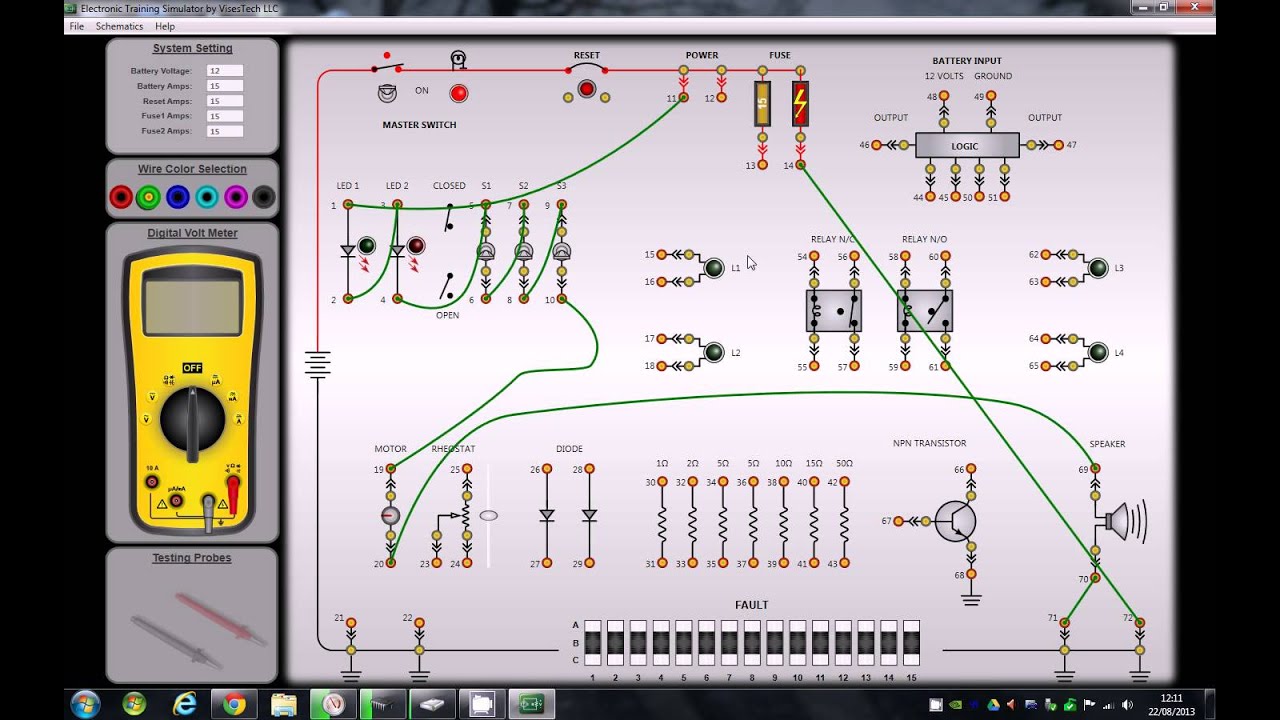 Виды моделирования и уравнения также являются особыми компонентами. Более подробно принципы редактирования схем описаны в документации к программе.
Виды моделирования и уравнения также являются особыми компонентами. Более подробно принципы редактирования схем описаны в документации к программе.
Формат схемного файла Qucs основан на XML и к нему поставляется документация. Поэтому схема Qucs может быть легко сгенерирована сторонними программами. Это позволяет создавать ПО для синтеза схем, которое является расширением Qucs. Проприетарное ПО как правило использует бинарные форматы.
Перечислим основные компоненты, имеющиеся в Qucs:
- Пассивные RCL-компоненты
- Диоды
- Биполярные транзисторы
- Полевые транзисторы (JFET, MOSFET, MESFET и СВЧ-транзисторы)
- Идеальные ОУ
- Коаксиальные и микрополосковые линии
- Библиотечные компоненты: транзисторы, диоды и микросхемы
- Файловые компоненты: подсхемы, spice-подсхемы, компоненты Verilog
Библиотека компонентов использует собственный формат, основанный на XML. Но можно импортировать существующие библиотеки компонентов, основанные на Spice (приводятся в даташитах на электронные компоненты).
Поддерживаются следующие виды моделирования:
- Моделирование рабочей точки на постоянном токе
- Моделирование в частотной области на переменном токе
- Моделирование переходного процесса во временной области
- Моделирование S-параметров
- Параметрический анализ
Результаты моделирования можно экспортировать в Octave/Matlab и выполнить там постобработку данных.
Qucs основан на вновь разработанном движке схемотехнического моделирования. Отличительной особенностью этого движка является встроенная возможность моделирования S-параметров и КСВ, что важно для анализа ВЧ-схем. Qucs может пересчитывать S-параметры в Y- и Z-параметры.
На скриншотах показан пример моделирования S-параметров широкополосного усилителя высокой частоты.
Итак, отличительной особенностью Qucs является возможность анализа комплексных частотных характеристик (КЧХ), построение графиков на комплексной плоскости и диаграмм Смита, анализ комплексных сопротивлений и S-параметров. Эти возможности отсутствуют в проприетарных системах MicroCAP и MultiSim, и здесь Qucs даже превосходит коммерческое ПО и позволяет получить недостижимые для симуляторов электронных схем, основанных на Spice результаты.
Эти возможности отсутствуют в проприетарных системах MicroCAP и MultiSim, и здесь Qucs даже превосходит коммерческое ПО и позволяет получить недостижимые для симуляторов электронных схем, основанных на Spice результаты.
Недостатком Qucs является малое количество библиотечных компонентов. Но этот недостаток не является препятствием к использованию, так как Qucs совместим с форматом Spice в котором приводятся модели электронных компонентов в даташитах. Также моделировщик работает медленнее, чем аналогичные Spice-совместимые моделировщики (например MicroCAP (проприетарный) или Ngspice (open-source)).
В настоящее время мы работаем над возможностью предоставления пользователю выбора движка для моделирования схемы. Можно будет использовать встроенный движок Qucs, Ngspice (spice-совместимый консольный моделировщик, похожий на PSpice) или Xyce (моделировщик с поддержкой параллельных вычислений через OpenMPI)
Теперь рассмотрим перечень нововведений в недавнем релизе Qucs 0.0. 18 перспективных направлений в разработке Qucs:
18 перспективных направлений в разработке Qucs:
- Улучшена совместимость с Verilog
- Продолжается портирование интерфейса на Qt4
- Реализован список недавних открытых документов в главном меню.
- Реализован экспорт графиков, схем в растровые и векторные форматы: PNG, JPEG, PDF, EPS, SVG, PDF+LaTeX. Эта функция полезна при подготовке статей и отчётов, содержащих результаты моделирования
- Возможность открытия документа схемы из будущей версии программы.
- Исправлены баги, связанные с зависанием моделировщика при определённых условиях.
- Ведётся разработка системы синтеза активных фильтров для Qucs (ожидается в версии 0.0.19)
- Ведётся разработка сопряжения с прочими open-source движками для моделирования электронных схем (
Ниже представлен список наиболее популярных программ для черчения электрических схем используемые радиолюбителями.
sPlan
Эта программа позволяет быстро рисовать различные электрические схемы.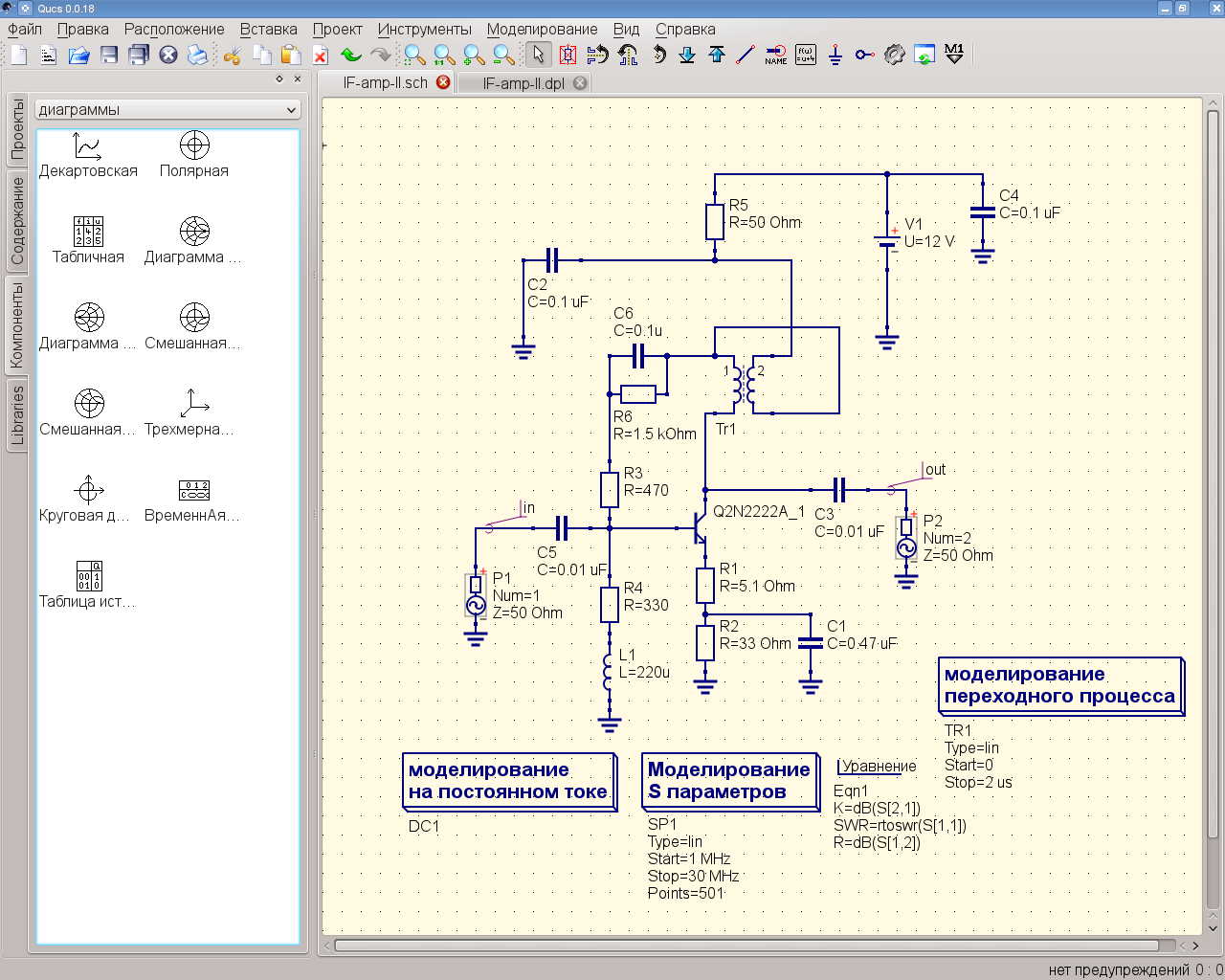 Она простая и не требует большого количества времени на освоение. Главная особенность этой программы – то, что для нее существует множество дополнений, содержащих российские радиоэлементы.
Она простая и не требует большого количества времени на освоение. Главная особенность этой программы – то, что для нее существует множество дополнений, содержащих российские радиоэлементы.
TyniCad
Eagle
Это программное обеспечение имеет набор инструментов, которые позволяют чертить электрические схемы и трассировать печатные платы. Имеет три режима работы, которые включают в себя возможность разработать схему самому или использовать готовые элементы.
Target 3001
Само название этой программы говорит о том, что она выделяется на фоне остальных. Она поддерживает работу даже с большими схемами и функцию отмены или повтора действий в 50 уровней. Еще одной особенностью этой программы является то, что она поддерживает проекты, выполненные в других программах.
DipTrace
Программа DipTrace проста в освоении, поэтому в основном используется новичками и любителями для создания радиолюбительских поделок. Она включает в себя четыре модуля, которые позволяют не только создавать, но и оптимизировать расположение и размеры плат.
KiKad
В возможности этой программы входит создание профессиональных электрических схем, разработка для них печатных плат и подготовка готовых выходных данных для окончательного производства. Эта программа состоит из основных приложений и дополнительных утилит, которые расширяют стандартный функционал.
TyniCad
Несмотря на то, что TinyCAD – это простая в освоении программа, она позволяет разрабатывать даже сложные электронные схемы. Сами разработчики позиционируют TinyCAD, как рядовое приложение, созданное для черчения и редактирования схем различной сложности.
Fritzing
Эта программа имеет довольно узкую направленность – Arduino-проекты. Ее можно использовать как для создания наброска, так и для создания полноценной платы. Программа Fritzing включает в себя набор готовых элементов, которые позволяют упростить создание платы.
123D Cirtuits
Данный онлайн сервис позволяет проектировать электронные схемы и печатные платы и поддерживает платформу Arduino. Он включает в себя набор готовых схем, но его главная особенность – возможность имитировать платформу Arduino. Также эта программа поддерживает импорт данных из Eagle
Он включает в себя набор готовых схем, но его главная особенность – возможность имитировать платформу Arduino. Также эта программа поддерживает импорт данных из Eagle
XCirtuit
Эта программа классифицируется как художественно-дизайнерская, а не редактор электронных схем. В базе данных XCircuit содержатся готовые элементы схемы, что позволяет ускорить процесс создания электронной схемы. Наличие опыта позволяет создавать средние по сложности чертежи.
10 лучших бесплатных онлайн симуляторов электроцепи
Список бесплатных программ моделирования электронной цепи онлайн очень полезный для вас. Эти симуляторы электроцепи, которые я предлагаю, не нужно быть загружен в компьютере, и они могут работать непосредственно с веб-сайта.
1. EasyEDA дизайн электронной цепи, моделирование цепи и PCB дизай:
EasyEDA удивительный бесплатный онлайн симулятор электроцепи, который очень подходит для тех, кто любит электронную схему. EasyEDA команда стремится делать сложную программу дизайна на веб-платформе в течение нескольких лет, и теперь инструмент становится замечательным для пользователей. Программная среда позволяет тебя сам проектировать схему. Проверить операцию через симулятор электроцепи. Когда вы убедитесь функцию цепи хорошо, вы будете создавать печатную плату с тем же программным обеспечением. Есть более 70,000+ доступных диаграмм в их веб-базах данных вместе с 15,000+ Pspice программами библиотеки. На сайте вы можете найти и использовать множество проектов и электронных схем, сделанные другими, потому что они являются публичными и открытыми аппаратными оснащениями. Он имеет некоторые довольно впечатляющие варианты импорта (и экспорта). Например, вы можете импортировать файлы в Eagle, Kikad, LTspice и Altium проектант, и экспортировать файлы в.PNG или.SVG. Есть много примеров на сайте и полезных программ обучения, которые позволяют людей легко управлять.
Программная среда позволяет тебя сам проектировать схему. Проверить операцию через симулятор электроцепи. Когда вы убедитесь функцию цепи хорошо, вы будете создавать печатную плату с тем же программным обеспечением. Есть более 70,000+ доступных диаграмм в их веб-базах данных вместе с 15,000+ Pspice программами библиотеки. На сайте вы можете найти и использовать множество проектов и электронных схем, сделанные другими, потому что они являются публичными и открытыми аппаратными оснащениями. Он имеет некоторые довольно впечатляющие варианты импорта (и экспорта). Например, вы можете импортировать файлы в Eagle, Kikad, LTspice и Altium проектант, и экспортировать файлы в.PNG или.SVG. Есть много примеров на сайте и полезных программ обучения, которые позволяют людей легко управлять.
2. Circuit Sims : Это был один из первых вебов исходя из эмуляторов электроцепи с открытым кодом я тестировал несколько лет назад. Разработчик не удалось повысить качество и увеличить графический интерфейс пользователя.
3. DcAcLab имеет визуальные и привлекательные графики, но ограничивается моделированием цепи. Это несомненно отличная программа для обучения, очень проста в использовании. Это делает вас видеть компоненты, как они сделаны. Это не позволит вам проектировать схему, но только позволит сделать практику.
4. EveryCircuit представляет собой электронный эмулятор онлайн с хорошими сделанными графиками. Когда вы входите в онлайн программу, и она будет просить вас создать бесплатный счет, чтобы вы можете сохранить ваши проекты и иметь ограниченную часть площади рисовать вашу схему. Чтобы использовать его без ограничений, требующих годовой взнос в размере $ 10. Он можно скачивать и использоваться на платформах Android и iTunes. Компоненты имеют ограниченную способность имитировать с небольшими минимальными параметрами. Очень просто в использовании, он имеет прекрасную систему электронного дизайна. Она позволяет вам включать (вставлять) моделирование в ваши веб-страницы.
5. DoCircuits : Хотя она оставляет людям первое впечатление от путаницы о сайте, но она дает много примеров о том, как работает программа, можно видеть себя на видео «будет начать в пять минут».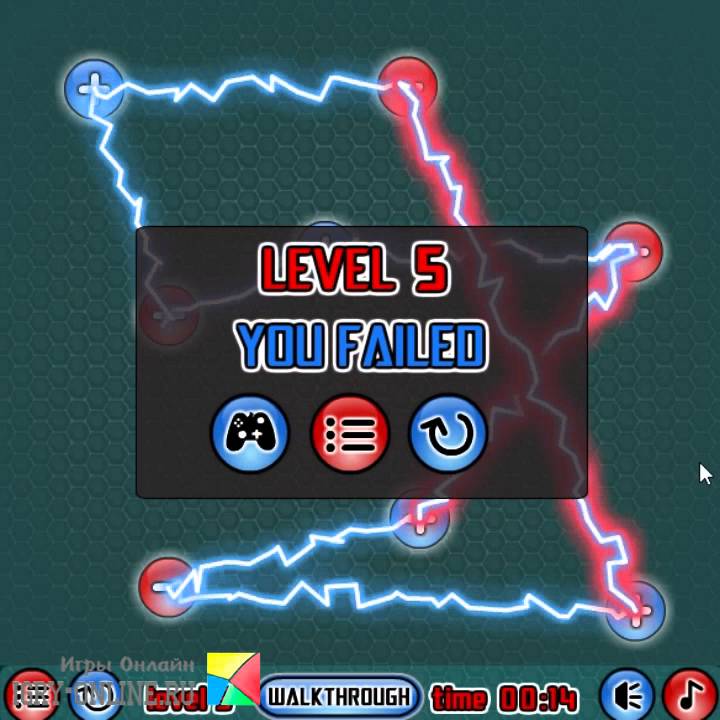 Измерения параметров электронной схемы продемонстрируют с реалистичными виртуальными инструментами.
Измерения параметров электронной схемы продемонстрируют с реалистичными виртуальными инструментами.
6. PartSim электронный симулятор схемы онлайн. Он был способным к моделированию. Вы можете рисовать электрические схемы и протестировать их. Он еще новый симулятор, так что есть несколько компонентов, чтобы сделать моделирования для выбора.
7. 123D Circuits Активная программа разработана AutoDesk, она позволяет вам создавать схему, можно увидеть её на макетной плате, использовать платформу Arduino, имитировать электронную схему и окончательно создать PCB. Компоненты продемонстрируются в 3D в их реальной форме. Вы можете запрограммировать Arduino непосредственно из этой программы моделирования, (она) действительно производит глубокое впечатление.
8. TinaCloud Эта программа моделирования имеет усовершенствованные возможности. Она позволяет вам моделировать, в дополнение к обычным схемам со смешанными сигналами, и микропроцессорами, VHDL, SMPS поставки электричества и радио частотных цепей.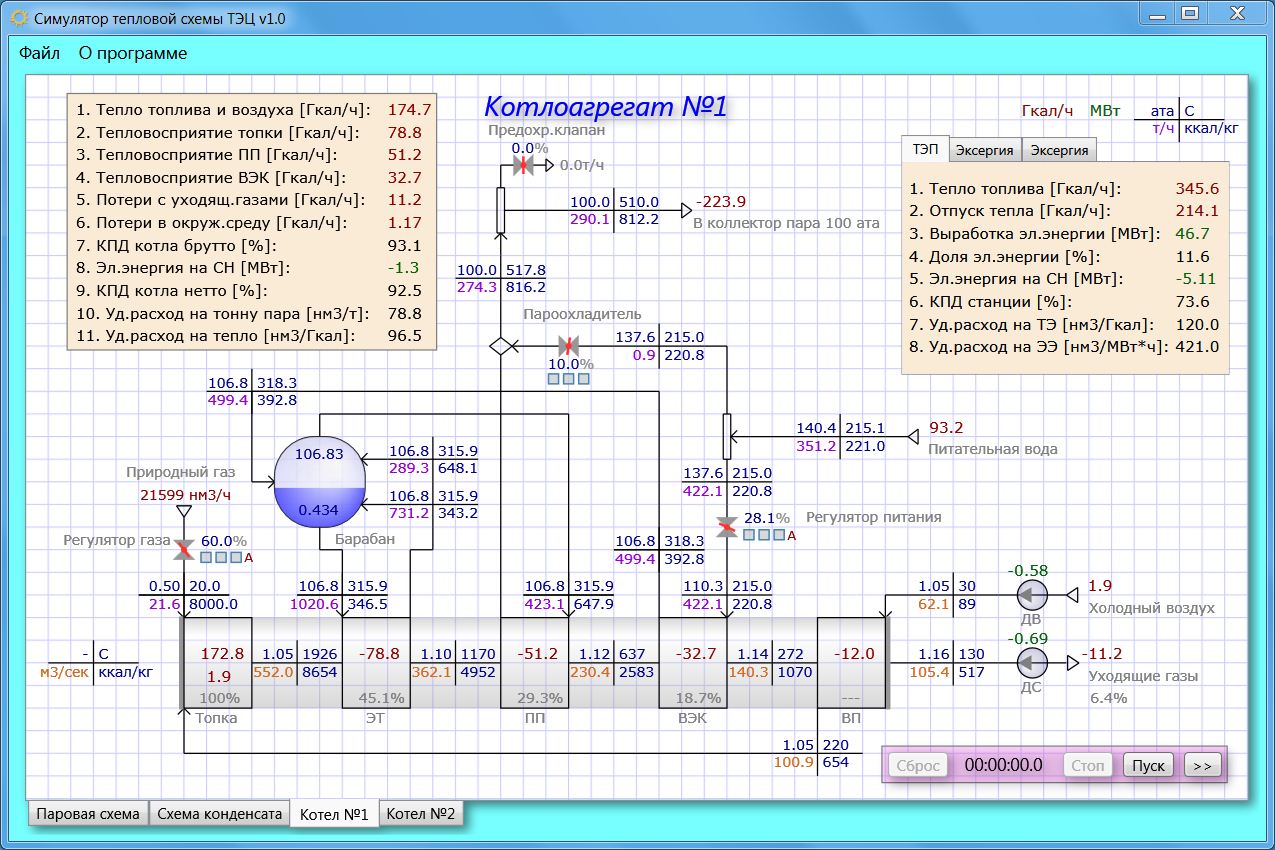 Расчеты для электронного моделирования выполняются непосредственно на сервере компании и позволяют отличную скорость моделирования
Расчеты для электронного моделирования выполняются непосредственно на сервере компании и позволяют отличную скорость моделирования
Рекомендуем также
Моделирование схем в программе Multisim
Этой статьей начинаю освещать одну из интереснейших тем это тема компьютерного, еще говорят, схемотехнического моделирования схем различных электронных устройств.
Вообще термин моделирование электронных схем имеет много синонимов, это и эмуляция электронных схем, симуляция электронных схем и т. д. Я буду придерживаться термина «компьютерное моделирование» или моделирование схем на компьютере, не суть важно.
Итак, поехали.
На сегодняшний день существуем множество компьютерных программ, которые предназначены в первую очередь для разработки различных электронных устройств и в таких программах существует одна из важных функций – эмуляция электрических схем.
Перечислю только самые известные из них:
NI Multisim;
Proteus;
OrCAD;
Micro-Cap;
LTSpice и множестов других программ.
Сегодня я хочу вас познакомить с программой компании National Instruments – это эмулятор схем Multisim.
Бесплатную программу Multisim с ограничениями на 50 элементов в схеме можно скачать с сайта производителя по ссылке https://lumen.ni.com/nicif/confirmation.xhtml, там же на сайте можно найти версию для учебных заведений, более расширенную по сравнению с предидущей, но тоже имеющую свои ограничения https://lumen.ni.com/nicif/us/academicevalmultisim/content.xhtml
Симулятор или эмулятор Arduino?
Давайте сразу договоримся, что в статье мы будем использовать оба этих термина, хотя их значение вовсе не идентично. Симулятором называют устройство или сервис, имитирующие определенные функции другой системы, но не претендующим на создание точной копии. Это некоторая виртуальная среда, в которой мы просто моделируем другую систему. Эмулятор – это полноценный аналог, способный заменить оригинал. Например, Tinkercad симулирует работу электронных схем и контроллера, но при этом он является эмулятором ардуино, реализуя практически все базовые функции Arduino IDE – от среды редактирования и компилятора до монитора порта и подключения библиотек.
С помощью этого класса программ можно не только рисовать электронные схемы, но и виртуально подключать их к электрической цепи с помощью встроенного симулятора. В режиме реального времени можно наблюдать за поведением схемы, проверять и отлаживать ее работоспособность. Если в такой симулятор добавить виртуальнyю плату Arduino, то можно отследить поведение схемы и в ардуино-проектах. Для отладки скетчей во многих известных сервисах присутствует также возможность загрузки настоящих скетчей, которые “загружаются” в модель и заставляют вести схему с подключенными элементами так же, как и со включенной реальной платой. Таким образом, мы сможем эмулировать работу достаточно сложных проектов без физического подключения Arduino, что существенно ускоряет разработку.
Every Circuit
Поддерживает всё что мне нужно, может я и не самый лучший радиоинженер, но вот радиоэлемента увлекаюсь еще в ого. Qucs полезная программа.
И именно тут я смог Qucs скачать на русском языке!
OrCAD Самая популярная программа компании Cadence, содержащая полную среду для коммерческих проектов PCB, содержит все компоненты, необходимые для проектирования печатных плат, такие как: модуль для введения схем; редактор печатных плат с интегрированным управлением проектирования.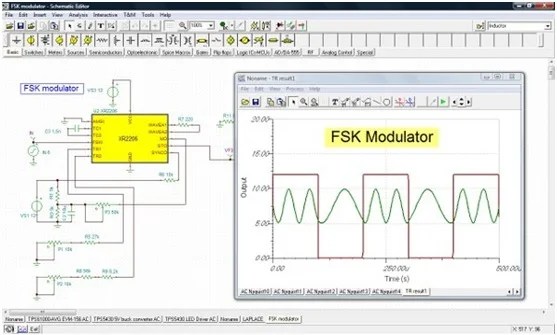 Ответить Ответить с цитатой Цитировать Татьяна
Ответить Ответить с цитатой Цитировать Татьяна
Времени и трудозатрат по определению меньше. В данном обзоре рассмотрим 3 самых популярных симулятора электрических цепей для Андроид устройств, сравним их возможности, потенциал и удобство использования.
Tinkercad для ардуино
Тинкеркад (Tinkercad Circuits Arduino) – бесплатный, удивительно простой и одновременно мощный эмулятор Arduino, с которого можно начинать обучение электронике и робототехнике. Он предоставляет очень удобную среду для написания своих проектов. Не нужно ничего покупать, ничего качать – все доступно онлайн. Единственное, что от вас потребуется – зарегистрироваться.
Что такое Tinkercad?
Tinkercad – это онлайн сервис, который сейчас принадлежит мастодонту мира CAD-систем – компании Autodesk. Тинкеркад уже давно известен многим как простая и бесплатная среда для обучения 3D-моделированию. С ее помощью можно достаточно легко создавать свои модели и отправлять их на 3D-печать. Единственным ограничением для русскоязычного сегмента интернета долгое время являлось отсутствие русскоязычного интерфейса, сейчас эта ситуация исправляется.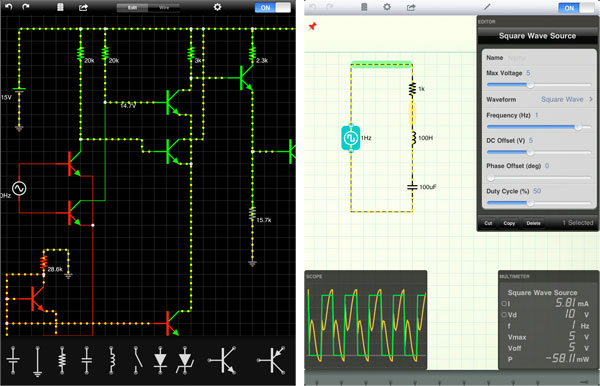
Совсем недавно Тинкеркад получил возможность создания электронных схем и подключения их к симулятору виртуальной платы ардуино. Эти крайне важные и мощные инструменты способны существенно облегчить начинающим разработчикам Arduino процессы обучения, проектирования и программирования новых схем.
История создания
Tinkercad был создан в 2011 году, его авторы – Кай Бекман (Kai Backman) и Микко Мононен (Mikko Mononen). Продукт изначально позиционировался как первая Web-платформа для 3D-проектирования, в которой пользователи могли делиться друг с другом результатами. В 2013 году сервис был куплен компанией Autodesk и дополнила семейство продуктов 123D. За все это время в рамках сервиса пользователями было создано и опубликовано более 4 млн. проектов (3D-моделей).
В июне 2020 г. Autodesk решил перенести часть функционала другого своего сервиса Electroinics Lab Circuits.io, после чего Tinkercad получил крайне важные и мощные инструменты, способные существенно облегчить начинающим разработчикам Arduino процессы обучения, проектирования и программирования новых схем. Если вы уже пользовались Circuits.io, то имейте в виду, что все старые проекты Circuits.io могут быть экспортированы в Tinkercad без каких-либо проблем (о сервисе Circuits.io от Autodesk Electroinics Lab мы постараемся подробно рассказать в одной из следующих статей).
Если вы уже пользовались Circuits.io, то имейте в виду, что все старые проекты Circuits.io могут быть экспортированы в Tinkercad без каких-либо проблем (о сервисе Circuits.io от Autodesk Electroinics Lab мы постараемся подробно рассказать в одной из следующих статей).
Возможности симулятора Tinkercad для разработчика Arduino
Список основного функционала и полезных фич Tinkercad Circuits:
- Онлайн платформа, для работы не нужно ничего кроме браузера и устойчивого интернета.
- Удобный графический редактор для визуального построения электронных схем.
- Предустановленный набор моделей большинства популярных электронных компонентов, отсортированный по типам компонентов.
- Симулятор электронных схем, с помощью которого можно подключить созданное виртуальное устройство к виртуальному источнику питания и проследить, как оно будет работать.
- Симуляторы датчиков и инструментов внешнего воздействия. Вы можете менять показания датчиков, следя за тем, как на них реагирует система.

- Встроенный редактор Arduino с монитором порта и возможностью пошаговой отладки.
- Готовые для развертывания проекты Arduino со схемами и кодом.
- Визуальный редактор кода Arduio.
- Возможность интеграции с остальной функциональностью Tinkercad и быстрого создания для вашего устройства корпуса и других конструктивных элементов – отрисованная модель может быть сразу же сброшена на 3D-принтер.
- Встроенные учебники и огромное сообщество с коллекцией готовых проектов.
Звучит фантастично, не правда ли? Не нужно скачивать Arduino IDE, не нужно искать и скачивать популярные библиотеки и скетчи, не нужно собирать схему и подключать плату – все, что нам нужно, находится сразу на одной странице. И, самое главное – это все действительно работает! Давайте уже перейдем от слов к делу и приступим к практическому знакомству.
Интерфейс программы Multisim
Начнем с изучения интерфейса программы.
Основные функциональные панели программы показаны на следующем рисунке.
Отдельный интерес представляет панель компонентов. С помощью панели компонентов осуществляется доступ к базе компонентов. При нажатии на любую из выбранных пиктограмм компонентов схем открывается окно Выбор компонента. В левой части окна осуществляется выбор необходимого компонента.
Вся база данных компонентов разделена на разделы (пассивные элементы, диоды, транзисторы, микросхемы и т. д.), а разделы на семейства (например, для диодов – это сами диоды, стабилитроны, светодиоды, тиристоры и т. д.). Надеюсь идея понятна.
Так же в окне выбора компонента можно посмотреть обозначение выбранного компонента, описание его функции, выбрать тип корпуса.
Первые шаги в Tinkercad
Регистрация онлайн
Для начала работы необходимо получить эккаунт Autocad. Регистрация в Tinkercad абсолютно бесплатная. Зайдите на сайт и выполните простые шаги.
Подтвердив эккаунт по почте, войдите в систему, указав введенные параметры. В верхнем правом углу вы увидите ссылку в личный кабинет. В режиме редактирования профиля вы сможете поменять свой псевдоним, email, описание, установить фотографию, подключить внешние сервисы (здесь мы не будем останавливаться на этой функциональности).
В верхнем правом углу вы увидите ссылку в личный кабинет. В режиме редактирования профиля вы сможете поменять свой псевдоним, email, описание, установить фотографию, подключить внешние сервисы (здесь мы не будем останавливаться на этой функциональности).
Tinkercad Dashboard – Начальная страница
Преодолев этап регистрации, мы попадем на главную страницу, на которой слева видим список сервисов и под ним – список проектов. Навигация очень проста, хотя некоторые ссылки выглядят не очень заметными, но разобраться, что к чему, можно легко. Выбрав элемент слева мы видим справа список соответствующих объектов. Для раздела Circuits, этими объектами будут схемы и скетчи.
Создаем и редактируем проект
Для создания проекта просто нажимаем кнопку «Создать проект», расположенную под списком проектов. Будет создан проект с названием типа Project N. Нажав на него, мы перейдем в режим просмотра списка схем, включенных в этот проект. Там же мы сможем изменить свойства проекта (включая название), нажав на соответствующий значок сразу под названием.
Добавляем новую схему Circuits
Создать новую схему в Tinkercad можно двумя способами:
- В меню слева выбрать Circuits и справа над списком схем выбрать команду Create new Circuit (на момент написания статьи все основные интерфейсные элементы не переведены). Новая схема будет создана вне какого-либо проекта.
- Создать схему в определенном проекте. Для этого надо сначала перейти в окно проекта, а затем нажать на кнопку «Create» сверху над списком. Появится перечень типов схем, мы выбираем Circuit. Созданная схема будет доступна в этом списке и в списке всех проектов в меню Circuits.
После выполнения команды вы сразу же перейдете в режим редактирования схемы, не вводя названия. Имя для схемы формируется автоматически.
- Чтобы изменить название схемы и отредактировать ее свойства нужно перейти в режим просмотра списка схем, навести на область с названием схемы и нажать на иконку «Настройки». Откроется окно, в котором вы сможете отредактировать параметры.

- Для удаления схемы надо в том же режиме выбрать в настройках команду «Удалить».
- Для просмотра краткой информации о схеме нужно просто щелкнуть на ней
- Для перехода в режим редактирования нужно навести курсор мышки и выбрать появившуюся команду «Изменить».
Все изменения в процессе редактирования схемы сохраняются автоматически.
Описание интерфейса Тинкеркад в режиме редактирования
Нажав на команду «Изменить» мы попадаем в режим редактирования схемы. С помощью удобного и простого графического интерфейса можно нарисовать желаемую электрическую схему. Мы можем выделять, переносить объекты, удалять их привычным всем способом с помощью мыши.
В режиме редактирования рабочее окно сервиса поделено на две половины: снизу расположена панель с закладками – это библиотека компонентов. Над ней находится область визуального редактирования схемы с панелью инструментов и пространством, на котором будет размещена схема.
На полосе инструментов в верхней части слева находятся основные команды:
- Повернуть элемент
- Удалить
- Масштабировать по размерам экрана
- Отмена
- Повтор
Кнопки в правой части панели:
- Отобразить панель программирования, и отладки
- Отобразить панель библиотеки компонентов
- Запустить симулятор схемы
- Экспорт в Eagle .brd
- Поделиться
В целом интерфейс достаточно прост, не перегружен лишними элементами и интуитивно понятен. Практически любые операции можно выполнить «на ощупь».
Типы анализа
Для радиолюбителей и самодельщиков есть всё в этом китайском магазине.
ПО платное, но есть бесплатная дневная ознакомительная версия. Circuit Sims : Это был один из первых вебов исходя из эмуляторов электроцепи с открытым кодом я тестировал несколько лет назад. Программа работает, начиная от Windows 98 и заканчивая Windows 7.
Можно заключить, что несмотря на свои недостатки Qucs представляет собой весьма достойную альтернативу проприетарным САПР для моделирования электронных схем.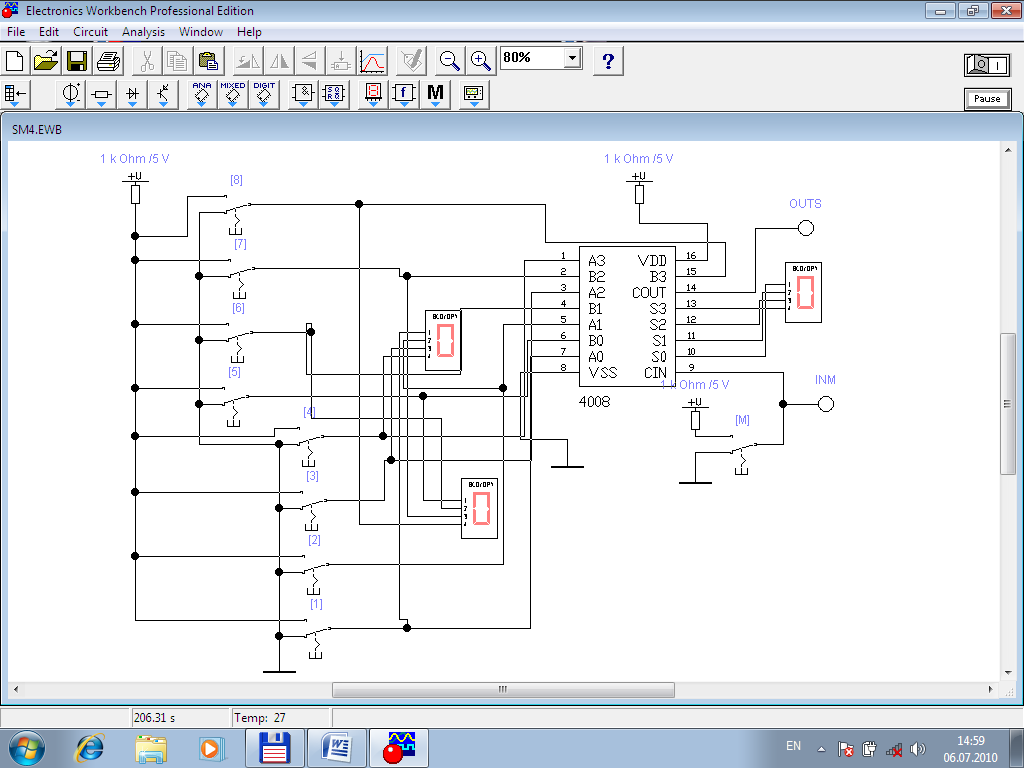
Дополнительно данный софт имеет в своем составе множество показательных образцов. Система является достаточно стабильной и надежной, легка в освоении и работе. Некоторые из приложений платные, но у них есть демо версии с которыми можно подробно ознакомиться.
Файлы также можно экспортировать во многие форматы, включая JSON. Все полученные условными приборами информационные данные сохраняются в памяти компьютера. Программа имеет возможность создавать: разнообразные инженерные и технические рисунки; электронные схемы; составлять эффектные презентации; разрабатывать организационные схемы, маркетинговые и многие другие. Давайте перенесем щупы к лампочке и поставим измерение постоянного напряжения с пределом 20 Вольт.
Особенности симулятора электрических схем Qucs
По желанию производитель предлагает относительно недорогую конструкцию печатной платы в соответствии с созданной конструкцией. Я представляю, на сколько облегчают труд подобные программы. Существует множество бесплатных версий.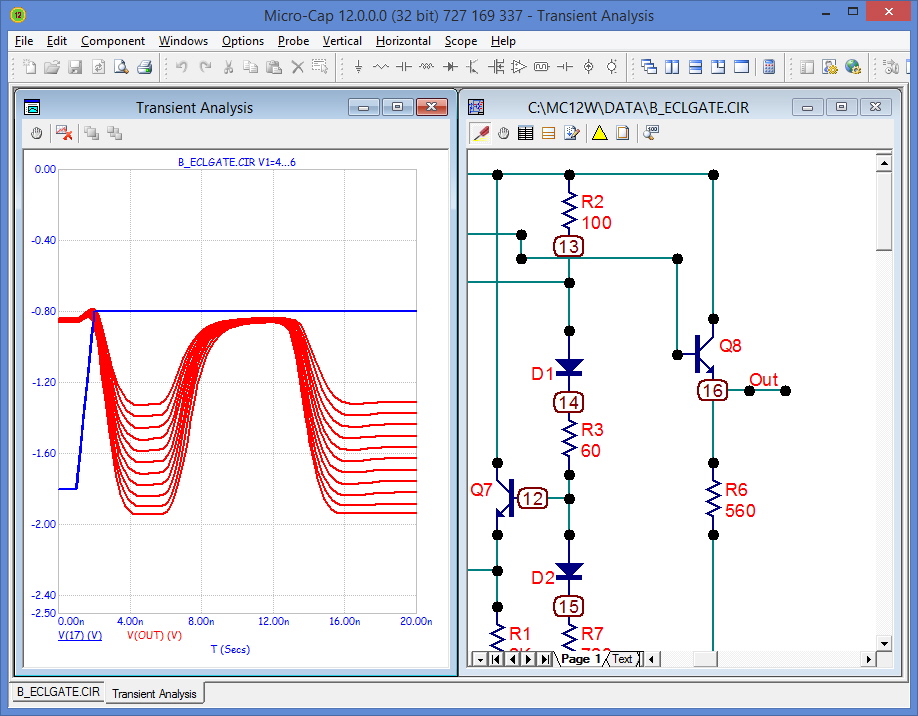 Ведётся разработка системы синтеза активных фильтров для Qucs ожидается в версии 0.
Ведётся разработка системы синтеза активных фильтров для Qucs ожидается в версии 0.
Отличная анимация движения и импульсов токов, а также зарядки и разрядки конденсаторов. Я представляю, на сколько облегчают труд подобные программы. Более подробную информацию о программе вы можете найти на нашем сайте. Для управления сложными схемами включена возможность разворачивания подсхем и формирования блоков. Эх, раньше бы создали эту прогу Ответить Ответить с цитатой Цитировать владимир
Бесплатная версия программы не позволяет создавать электронные схемы в коммерческих целях. Суммарное напряжение последовательно соединенных батареек 3 вольта. Circuit Sims 2. Это измерительные щупы. Программное обеспечение Quite Universal Circuit Simulator является редактором с графическим интерфейсом с комплексом технических возможностей для конструирования схем. Как работает транзистор? Режим ТТЛ логика / Усиление. Анимационный обучающий 2d ролик. / Урок 1
Подводя итоги
В завершении этой статьи – краткого знакомства с новым интересным сервисом Tinkercad Arduino Circuits, хотелось бы еще раз подчеркнуть его ключевые возможности: визуальный редактор схем, визуальный и текстовые редакторы кода, режим отладки, режим симуляции схем, возможность экспорта полученных скетчей и электрических схем в реальные проекты.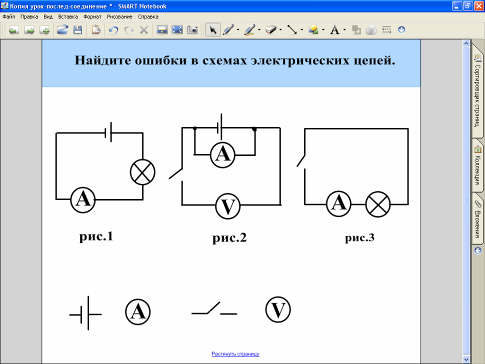 Возможно, по отдельности каждая из этих возможностей лучше реализована в других мощных инструментах, но собранные вместе, да еще и в виде удобного, простого для освоения web-сервиса, они делают Tinkercad крайне полезным для любого, особенно начинающего, ардуинщика.
Возможно, по отдельности каждая из этих возможностей лучше реализована в других мощных инструментах, но собранные вместе, да еще и в виде удобного, простого для освоения web-сервиса, они делают Tinkercad крайне полезным для любого, особенно начинающего, ардуинщика.
Судя по всему, сервис продолжает активно развиваться (небольшие апдейты и улучшения производятся непрерывно), так что, надеюсь, мы еще вернемся к этой теме в наших статьях.
7: 123DCircuits
123D Circuits включает в себя целый перечень полезных возможностей для создания электросхем. После единоразовой регистрации на сайте (при последующих входах нужно будет вносить данные учетной записи) пользователь может выбирать между разными опциями: создание нового проекта, добавление элементов или импорт цепей из программы Eagle. Размеры плат тоже предоставляются на выбор, кроме того, поддерживается свободное размещение текста и метод шелкографии.
Основная особенность 123D Circuits – это копирование платформы Arduino, поддержка плат ввода/вывода и возможность корректировки кода программы из браузера в видимом режиме.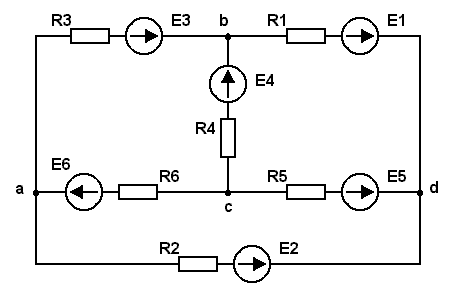
Моделируются электросхемы в редакторе при помощи набрасывания проводов и нужных элементов на макетную плату, после этого они подключаются к виртуальному процессору. Кроме того, в программе всегда можно проводить диагностику, анализ и интерактивную имитацию работы цепи в реальности.
Библиотека элементов сейчас совсем небольшая, доступны образцы только главных элементов: электронный элемент с 2 электродами, светоизлучающий диод, двухполюсник с малой проводимостью, индуктивность, сопротивление, транзистор, кнопка, потенциометр, DC-мотор, мультиметр и некоторые другие. При этом мощный и одновременно простой редактор позволяет добавлять новые радиокомпоненты, которые требуются в проекте.
Работа с виртуальной средой начинается сразу после внесения необходимых личных данных на сайте. В разделе Help можно найти ответы на все вопросы, которые касаются работы с этим продуктом. Бесплатная версия системы предлагает большое количество схем (т. е. доступных любому пользователю).
При ежемесячной оплате в $12 (любительский вариант) пользователю становятся доступными 5 личных схем и скидка в 5% на заказ печатных плат.
Можно воспользоваться и профессиональным тарифным планом – $25 долларов в месяц, который дает скидку в 5% на заказ PCB и безлимитное количество личных схем.
Веб-приложение не предъявляет особых требований к гаджетам пользователей. Достаточно бесперебойного соединения с интернетом на высокой скорости. Несмотря на то что программа 123D Circuits рекомендована для создания электрических цепей устройств среднего и высокого уровней сложности, некоторые этапы работы (в частности создание нового проекта, симуляция и анализ) занимают длительное время.
Конструктор электронных схем онлайн. Qucs – простой и бесплатный симулятор электронных схем
Proteus Professional представляет собой систему схемотехнического моделирования, базирующуюся на основе моделей электронных компонентов принятых в PSpice. Отличительной чертой пакета Proteus Professional является возможность моделирования работы программируемых устройств: микроконтроллеров, микропроцессоров, DSP и прочее. Дополнительно в пакет Proteus Professional входит система проектирования печатных плат. Proteus Professional может симулировать работу следующих микроконтроллеров: 8051, ARM7, AVR, Motorola, PIC, Basic Stamp.
Дополнительно в пакет Proteus Professional входит система проектирования печатных плат. Proteus Professional может симулировать работу следующих микроконтроллеров: 8051, ARM7, AVR, Motorola, PIC, Basic Stamp.
Electronic Lab (Three phase chains) — Программа для расчета трёхфазных электрических цепей символическим методом, имеет удобный интуитивно понятный интерфейс. Производит расчет трёхфазной электрической цепи, как с нормальным, так и с аварийными режимами работы: при соединении нагрузки звездой — короткое замыкание фазы (КЗ), обрыв линейного провода; при соединении нагрузки треугольником — обрыв фазы нагрузки, обрыв линейного провода. Electronic Lab (Three phase chains) —
Cadsoft EAGLE — отличное комплексное средство для полного цикла разработки печатной платы, начиная с создания принципиальной электрической схемы и заканчивая созданием печатной платы и её трассировкой. Pro-версия программы позволяет разрабатывать печатные платы размером до 1600×1600 мм (16 слоёв) с разрешением до 1/10000 мм.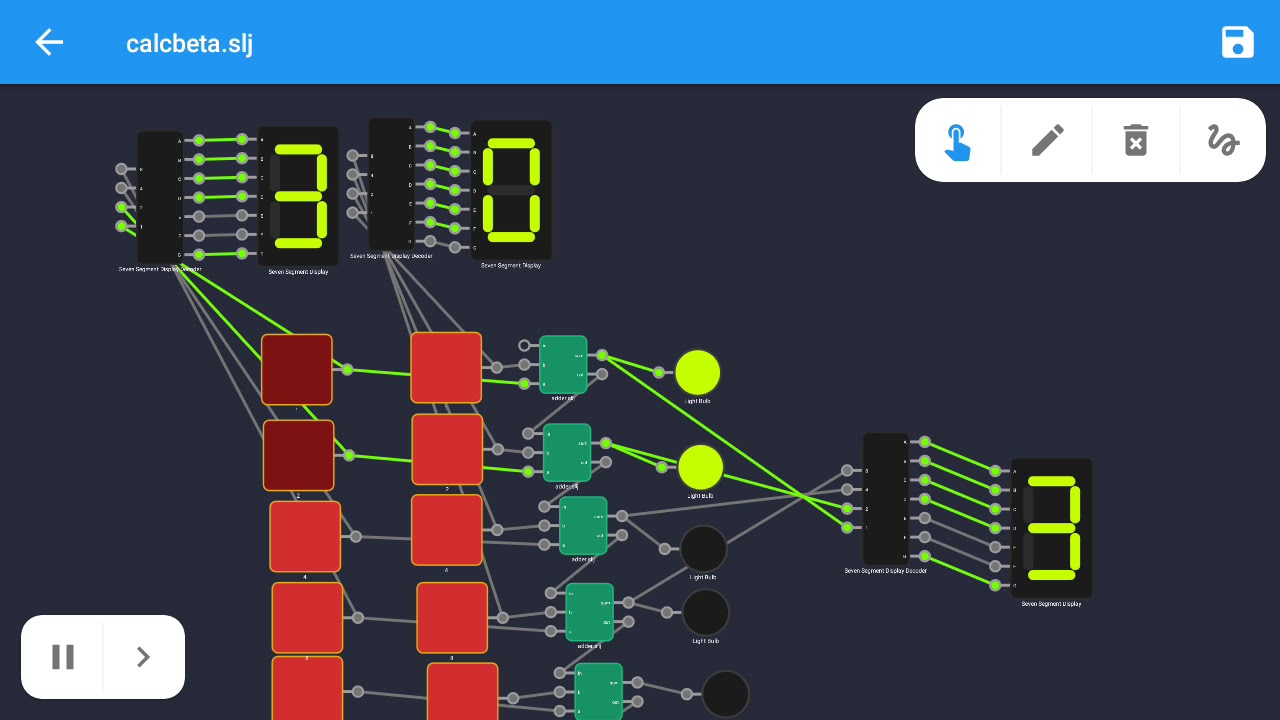 Для этого в программе реализованы три модуля: Schematic Module, Layout Editor, Autorouter. Кроме этого программа имеет довольно большую библиотеку, которая содержит большое количество стандартных и довольно распространённых компонентов, к примеру микроконтроллеры, то есть теперь нет необходимости самому отрисовывать изображение нужного компонента на принципиальной схеме и создавать футпринт для печатной платы.
Для этого в программе реализованы три модуля: Schematic Module, Layout Editor, Autorouter. Кроме этого программа имеет довольно большую библиотеку, которая содержит большое количество стандартных и довольно распространённых компонентов, к примеру микроконтроллеры, то есть теперь нет необходимости самому отрисовывать изображение нужного компонента на принципиальной схеме и создавать футпринт для печатной платы.
С помощью этой программы вы сможете узнать подходящие к вашему телефону аксессуары, а также посмотреть новинки. Программа обновляет базы автоматически (Online) через интернет, вы всегда будете в курсе последних новинок! Программа имеет удобное русское меню с иконками, гибкое меню настроек, систему определения. Скачать — D-Navigator v 0.0.106 программа для подбора аксессуаров к сотовому телефону. D-Navigator v 0.0.106 программа для подбора аксессуаров к сотовому телефону. Пример подбора совместимых аксессуаров для Nokia 6230i.
Electronics Workbench Multisim — одна из наиболее популярных в мире программ конструирования электронных схем, характеризуется сочетанием профессиональных возможностей и простоты, расширяемостью функций от простой настольной системы до сетевой корпоративной системы. Это объясняет широкое использование этой замечательной программы как для учебных целей так и для промышленного производства сложных электронных устройств. Архив содержит Professionals версию, русские модели ОУ, транзисторов, микросхем.
Это объясняет широкое использование этой замечательной программы как для учебных целей так и для промышленного производства сложных электронных устройств. Архив содержит Professionals версию, русские модели ОУ, транзисторов, микросхем.
Возможности Electronics Workbench Multisim v8.2.12 Electronics Workbench Multisim v8.2.12.SP1 -электронная лаборатория на компьютере у Вас под рукой! Система схемотехнического моделирования Electronics Workbench Multisim v8.2.12 предназначена для моделирования и анализа электрических схем. Программа Electronics Workbench позволяет моделировать аналоговые, цифровые и цифро-аналоговые схемы большой степени сложности. Имеющиеся в программе библиотеки включают в себя большой набор широко распространенных электронных компонентов.
Электронный справочник по биполярным транзисторам с русскими буквенными индексами (2089 шт.) и их зарубежные аналоги. Рисунки расположения выводов; сортировка по разным параметрам; сохранение в файле и печать параметров выбранного прибора; возможность редактирования и добавления в справочник новых транзисторов. При каждом запуске программы создаётся резервная копия файла базы данных, которая будет использована при потере или повреждении основного файла БД. Сжатие (дефрагментация) файла БД, размер которого может неоправданно вырасти после работ, связанных с записью/удалением данных.
При каждом запуске программы создаётся резервная копия файла базы данных, которая будет использована при потере или повреждении основного файла БД. Сжатие (дефрагментация) файла БД, размер которого может неоправданно вырасти после работ, связанных с записью/удалением данных.
Cadsoft EAGLE — это комплексное средство для разработки печатных плат, начиная с создания принципиальной электрической схемы и заканчивая созданием печатной платы и её трассировкой. Pro-версия позволяет разрабатывать печатные платы размером до 1600×1600 мм (16 слоёв) с разрешением до 1/10000 мм. Для этого в программе реализованы три модуля: Schematic Module, Layout Editor, Autorouter. Кроме этого программа EAGLE имеет довольно большую библиотеку, содержащую множество стандартных и достаточно распространённых электронных компонентов, например микроконтроллеры, таким образом, не нужно будет самому рисовать изображение компонента на схеме и создавать футпринт для печатной платы.
Скачать >>>>> Библиотека для Splan_5. 0 Скачать >>>>> Библиотека для Splan_4.0 и Splan_4.0_plus Скачать >>>>> Библиотека для Splan_3.0 Скачать >>>>> Библиотека для Sprint-Layot
0 Скачать >>>>> Библиотека для Splan_4.0 и Splan_4.0_plus Скачать >>>>> Библиотека для Splan_3.0 Скачать >>>>> Библиотека для Sprint-Layot
Обновился простой и удобный инструмент для черчения электронных и электрических схем sPlan 6.0.02. Программа позволяет легко переносить символы из библиотеки элементов на схему и привязывать их к координатной сетке. В sPlan есть много инструментов для черчения и редактирования, которые делают разработку схем удобной и эффективной, такие как автонумерация элементов, составление списков элементов и другие. sPlan содержит столько удобных и разнообразных функций, что их использование ограничено только вашими желаниями и потребностями, вы можете создавать самые различные чертежи и схемы!
Иной раз на обычные и привычные вещи можно взглянуть под иным углом зрения, и получить совершенно неожиданные результаты. Программе Проводник Windows уже пошёл второй десяток лет. Казалось бы что в ней может быть нового? Оказывается можно за пару минут сделать Проводник многократно удобнее и быстрее. Объектом нашего внимания сегодня будет программка Explorer Lista, разработанная для Windows XP/2000/2003. Скачать её можно здесь. После установки и запуска в Проводнике появляется навигационная панель.
Объектом нашего внимания сегодня будет программка Explorer Lista, разработанная для Windows XP/2000/2003. Скачать её можно здесь. После установки и запуска в Проводнике появляется навигационная панель.
Для проектирования и тестирования простых схем достаточно взять макетную плату и начать размещать на ней интересующие компоненты с возможностью быстрой замены того или иного элемента. Макетные платы позволяют легко проверить цепь на наличие ошибок перед пайкой готового продукта. Но если у вас более сложная схема или если вам нужно выполнить довольно непростое моделирование прохождения сигналов по вашему проекту, прежде чем вы начнете собирать конечное устройство, вам понадобится программное обеспечение для моделирования схем или попросту симулятор.
Основными требованиями, предъявляемыми большинством людей (особенно новичками в электронике) к симуляторам электронных схем, являются простота в использовании и как можно меньшая цена, в идеале вообще за бесплатно. Также очень важна функциональность.
Хотя легко получить пробную версию чего-то вроде OrCAD PSpice, это программное обеспечение не имеет всех доступных функций, если вы не хотите, конечно, раскошелиться с целью их приобретения. К счастью, есть абсолютно бесплатное полнофункциональное программное обеспечение для моделирования электронных схем, называемое Qucs (Quite Universal Circuit Simulator), выпущенное под лицензией GPL. Qucs предлагает достойную альтернативу другим платным симуляторам схем. Qucs запускает собственное программное обеспечение отдельно от SPICE, поскольку SPICE не лицензируется для повторного использования.
Qucs имеет большинство компонентов, которые вам понадобятся для моделирования на уровне близком профессиональному, а также это программное обеспечение имеет огромное количество различных моделей транзисторов. Саму программу можно найти на http://qucs.sourceforge.net/. Для более подробной информации на странице Qucs Wikipedia (https://en.wikipedia.org/wiki/Quite_Universal_Circuit_Simulator) перечислены все доступные функции, также имеется страница часто задаваемых вопросов.
По заверениям разработчиков Qucs еще не закончен полностью, и, скорее всего, функции будут добавляться время от времени, поэтому окончательной версии может и не быть, тем не менее, сегодня Qucs уже представляет собой очень функциональный инструмент для моделирования электронных схем. Графический интерфейс пользователя Qucs хорошо развит и позволяет настраивать схемы и представлять результаты моделирования в различных типах диаграмм. Скриншоты, представленные ниже, подтверждают это.
Начнем с того, что термин электрическая (принципиальная) схема используется в электронике радиолюбителями. Эта статья будет полезна студентам, инженерам и любителям.
Но что делать когда нет ресурсов и времени? На помощь приходят разнообразные онлайн сервисы . Оказывается нарисовать схему онлайн просто. Такие сервисы для рисования схем, так называемые редакторы схем, созданы специально для «упрощения жизни» разработчика и конечно различаются как удобством работы при создании схемы, так и функциональностью. Такие же функции рисования схем существуют во многих системах автоматического проектирования электронных схем.
Такие же функции рисования схем существуют во многих системах автоматического проектирования электронных схем.
Как разобраться в таком многообразии и выбрать сервис соответствующий вашим требованиям? Что делать когда вы сидите за чужим компьютером и на нем нет тех необходимых САПР программ? Главное иметь подключение к интернету.
Так вот, в интернете есть достаточно сервисов для рисования тех самых схем и даже симуляция работы схем. Действительно хороших, имеющих полный список радиоэлементов всего три, 123D Circuits и . Сразу сообщу, что в них нет русского языка, только английский, возможно вам поможет Переводчик Google .
123D Circuits — проект компании Autodesk Inc , та которая сделала всем известный AutoCAD . В 123D Circuits тесно интегрирован Arduino (Ардуино — это небольшая плата с собственным процессором и памятью). Зарегистрировавшись вы получаете полноценный САПР редактор в который входят такие инструменты как:
- онлайн симулятор проекта ()
- онлайн редактор принципиальной схемы ()
- онлайн редактор монтажной платы ()
- еще интересной особенностью этого проекта в том, что симуляция схем включает в себя редактор кода прошивки c отладчиком ()
Так же в 123D Circuits присутствует целая база (Libraries ) радиоэлементов и их УГО. Все действия и результаты работы в данном онлайн редакторе сохраняются в вашем аккаунте на облаке, есть и экспорт в программу Gerber . В целом компания представила неплохой продукт пользователям.
Все действия и результаты работы в данном онлайн редакторе сохраняются в вашем аккаунте на облаке, есть и экспорт в программу Gerber . В целом компания представила неплохой продукт пользователям.
— бесплатный инструмент для рисования схем. Очень большой список возможностей этого сервиса, начиная с простого рисования и заканчивая экспортом схемы в.png и.pdf, расшариванием в социалки и прямой печати. Имея аккаунт в SchemeIt можно сохранять недорисованную схему и закончить её в любое время.
Сам редактор выглядит таким образом:
Итог таков, довольно хороший инструмент для того чтобы быстро нарисовать схему и сохранить ее в графический формат, но не хватает нескольких УГО радиоэлементов.
— сборка и тестирование схем прямо в браузере. Этот сервис больше нацелен на тестирование собранной схемы, т.к. элементов там явно не хватает, однако в тех что есть — можно указать различные параметры, такие как напряжение и ток, сопротивление и емкость и др. для точности при тестировании. Конечно и здесь есть экспорт в графические форматы, а также сохранение схемы если есть аккаунт в CircuitLab.
«Лаборатория» выглядит так:
Подытожив скажу, многого что есть в обычных САПР программах в этом сервисе нету, хотя в принципе показать график зависимости он сможет, но все зависит от конкретной схемы. УГО элементов хватает, однако в SchemeIt их больше.
Вот мы и попробовали нарисовать схему онлайн:
Рассмотрели три основных сервиса для рисования схем онлайн, все остальные прогугленные мной сервисы просто используют их базу и API.
Если вы нашли что-то подобное в сети, прошу сообщить нам — статья будет дописана с указанием на ваш ник. Ждем комментариев и до встречи!
10 лучших бесплатных онлайн симуляторов электроцепи
Список бесплатных программ моделирования электронной цепи онлайн очень полезный для вас. Эти симуляторы электроцепи, которые я предлагаю, не нужно быть загружен в компьютере, и они могут работать непосредственно с веб-сайта.
1. EasyEDA дизайн электронной цепи, моделирование цепи и PCB дизай:
EasyEDA удивительный бесплатный онлайн симулятор электроцепи, который очень подходит для тех, кто любит электронную схему. EasyEDA команда стремится делать сложную программу дизайна на веб-платформе в течение нескольких лет, и теперь инструмент становится замечательным для пользователей. Программная среда позволяет тебя сам проектировать схему. Проверить операцию через симулятор электроцепи. Когда вы убедитесь функцию цепи хорошо, вы будете создавать печатную плату с тем же программным обеспечением. Есть более 70,000+ доступных диаграмм в их веб-базах данных вместе с 15,000+ Pspice программами библиотеки. На сайте вы можете найти и использовать множество проектов и электронных схем, сделанные другими, потому что они являются публичными и открытыми аппаратными оснащениями. Он имеет некоторые довольно впечатляющие варианты импорта (и экспорта). Например, вы можете импортировать файлы в Eagle, Kikad, LTspice и Altium проектант, и экспортировать файлы в.PNG или.SVG. Есть много примеров на сайте и полезных программ обучения, которые позволяют людей легко управлять.
2. Circuit Sims : Это был один из первых вебов исходя из эмуляторов электроцепи с открытым кодом я тестировал несколько лет назад. Разработчик не удалось повысить качество и увеличить графический интерфейс пользователя.
3. DcAcLab имеет визуальные и привлекательные графики, но ограничивается моделированием цепи. Это несомненно отличная программа для обучения, очень проста в использовании. Это делает вас видеть компоненты, как они сделаны. Это не позволит вам проектировать схему, но только позволит сделать практику.
4. EveryCircuit представляет собой электронный эмулятор онлайн с хорошими сделанными графиками. Когда вы входите в онлайн программу, и она будет просить вас создать бесплатный счет, чтобы вы можете сохранить ваши проекты и иметь ограниченную часть площади рисовать вашу схему. Чтобы использовать его без ограничений, требующих годовой взнос в размере $ 10. Он можно скачивать и использоваться на платформах Android и iTunes. Компоненты имеют ограниченную способность имитировать с небольшими минимальными параметрами. Очень просто в использовании, он имеет прекрасную систему электронного дизайна. Она позволяет вам включать (вставлять) моделирование в ваши веб-страницы.
5. DoCircuits : Хотя она оставляет людям первое впечатление от путаницы о сайте, но она дает много примеров о том, как работает программа, можно видеть себя на видео «будет начать в пять минут». Измерения параметров электронной схемы продемонстрируют с реалистичными виртуальными инструментами.
6. PartSim электронный симулятор схемы онлайн. Он был способным к моделированию. Вы можете рисовать электрические схемы и протестировать их. Он еще новый симулятор, так что есть несколько компонентов, чтобы сделать моделирования для выбора.
7. 123D Circuits Активная программа разработана AutoDesk, она позволяет вам создавать схему, можно увидеть её на макетной плате, использовать платформу Arduino, имитировать электронную схему и окончательно создать PCB. Компоненты продемонстрируются в 3D в их реальной форме. Вы можете запрограммировать Arduino непосредственно из этой программы моделирования, (она) действительно производит глубокое впечатление.
8. TinaCloud Эта программа моделирования имеет усовершенствованные возможности. Она позволяет вам моделировать, в дополнение к обычным схемам со смешанными сигналами, и микропроцессорами, VHDL, SMPS поставки электричества и радио частотных цепей. Расчеты для электронного моделирования выполняются непосредственно на сервере компании и позволяют отличную скорость моделирования
В данной статье будет представлено 20 лучших программ для проектирования электронных схем и печатных плат, включая бесплатные, коммерческие и условно бесплатные программы.
Изучение дизайна макетов или электронных диаграмм не сложно, если вы выберете правильный инструмент дизайна. Для создания списка был использован ряд критериев, таких как:
- качество программного обеспечения;
- удобство для пользователя;
- сложность среды проектирования.
Бесплатное программное обеспечение для рисования электронных схем:
Ниже будет представлен список и краткое описание бесплатных программ для проектирования электронных схем.
LTspice
Это программное обеспечение для моделирования от линейных технологий до разработки электронных схем, моделирования SPICE, диаграмм сигналов и многих других функций:
- многоязычный графический интерфейсMDI для открытия и редактирования нескольких файлов в сеансе;
- встроенный редактор схем с базой данных 2 тыс. электронных компонентов;
- симулятор аналоговых и смешанных схем с режимом импорта файловSPICE;
- постпроцессор для генерации графических кривых результатов анализа и отчетов;
- возможность персонализировать настройки режима отображения и сочетания клавиш;
- удобные функции масштабирования окна просмотра, печати и копирования в буфер обмена;
- интегрированная база данных схем выборкиLTSpice.ASC.
Узнать больше и скачать LTspice вы можете на нашем .
«Компас-электрик»
Замечательная графическая российская программа, которая является разновидностью программы «Компас». Используется в области электрики для создания схем электрооборудования различных механизмов. Программа имеет обширные возможности. Посредством программы «Компас-электрик» возможно начертить любую электрическую схему.
Программа «Компас-электрик» имеет три версии, различные по своему функционалу: экспресс версия, стандартная версия, профессиональная версия. Основными компонентами данной программы являются:
- База данных, которая является фундаментом для проектирования документации;
- Редактор схем и отчетов, в котором происходит сам процесс создания и выпуска готовой документации проектов.
DipTrace
Это программа для проектирования профессиональных печатных плат. Вполне интуитивно понятный интерфейс, огромная функциональность. Dip Trace поддерживает несколько режимов работы. В каждый пакет DipTrace входят следующие программы:
- редактор схем;
- программа проектирования контуров — компоновка печатной платы;
- редактор компонентов;
- редактор корпуса;
- автотрассировщик;
- 3D-визуализация;
- функция импорта библиотек и проектов из других программ EDA.
Скачать и получить более подробную информацию с обучающей книгой вы можете на нашем .
EasyEDA
Бесплатный и доступный в облачном инструменте EDA, позволяющий создавать схемы, моделировать SPICE и дизайн печатной платы. В его базе данных уже более 70 000 готовых диаграмм и более 15 тысяч библиотек PSpice, которые позволяют быстро рисовать диаграммы в веб браузере. Проекты, подготовленные в EasyEDA, могут быть опубликованы или сохранены в облаке. Файлы также можно экспортировать во многие форматы, включая JSON.
Программное обеспечение EasyEDA совместимо с инструментами Altium, Eagle KiCad и LTspice, откуда вы можете импортировать дополнительные библиотеки. По желанию производитель предлагает относительно недорогую конструкцию печатной платы в соответствии с созданной конструкцией. Благодаря доступу к приложениям в облаке мы получаем удобство, мобильность и совместимость между устройствами.
TinyCAD
Это программа для рисования схем в Windows, доступная для бесплатной загрузки с SourceForge. Поддерживает стандартные и пользовательские библиотеки символов. TinyCAD чаще всего используется для создания:
- однолинейных диаграмм;
- создания блок-схем;
- разработки технических чертежей для целей презентации.
Xcircuit
Бесплатная программа для рисования схем из Open Circuit Designs, разработанная для среды Unix / Linux, но вы можете использовать ее в Windows, если у вас есть работающий сервер или Windows API. Существует множество бесплатных версий.
Dia
Это базовый инструмент проектирования с возможностью рисования блок-диаграмм. Dia — программа для начинающих, только для людей, входящих в область рисования электронных схем. Программа имеет лицензию GPL и доступна в версиях Mac и Linux (без версии для Windows). Чаще всего используется для построения блок-схем.
Pspice — Student Version
Бесплатная версия программного обеспечения Pspice была создана для студентов. Он содержит ограниченные версии таких продуктов, как: PSpice A / D 9.1, PSpice Schematics 9.1, Capture 9.1. Позволяет разрабатывать и моделировать аналоговые и цифровые схемы.
SmartDraw
Программные шаблоны проектирования электро схем из SmartDraw LCC, считается одним из лучших САПРОВ для рисования электронных схем, блок-схем, HVAC, и т.д.
Бесплатная версия SmartDraw представляет собой усеченный вариант платного программного обеспечения, в котором отсутствует расширенные функции.
1-2-3 схема
Это простая программа редактор для создания электро схем, которая позволит вам быстро и просто создать, и начертить любую схему любого уровня сложности. В приложении вы имеете возможность создавать электро схемы щитков для жилищных комплексов, стоит заметить, что программа на русском языке, поэтому удобна в применении.
1-2-3 схема является одним из бесплатных приложений, которое позволяет укомплектовывать электрощиты Хагер (Hager) оборудованием того же производителя. Основной особенностью программы относится такая функция, как сам по себе выбор корпуса для электрощита, который отвечает всем требованиям и нормам безопасности. Выбор производится непосредственно из ряда моделей Hager.
Более подробную информацию о программе вы можете найти на нашем .
Microsoft Visio
Основной задачей программы является разработка и создание с помощью шаблонов рисование разного рода электронных схем. Программа имеет возможность создавать:
- разнообразные инженерные и технические рисунки;
- электронные схемы;
- составлять эффектные презентации;
- разрабатывать организационные схемы, маркетинговые и многие другие.
Кроме широких возможностей, программа имеет богатый набор готовых элементов, шаблоны visio для электро схем, а также библиотеку красивых объемных рисунков. Создание различных электронных схем не является единственной задачей для MS Visio.
KiCad
Это пакет с открытым исходным кодом, который был создан французом Жан-Пьером Шаррас. Данное программное обеспечение включает в себя ряд интегрированных независимых программ, таких как:
- kicad — приложение для управления проектами;
- EESchema — расширенный редактор схем, с помощью которого можно создавать иерархические структуры;
- Pcbnew — редактор для создания печатных плат на основе схемного дизайна;
- gerbview — средство для просмотра файлов gerber и многие другие.
KiCad совместим со многими ОС, так как основан на библиотеке wxWidgets.
Более подробную информацию вы можете найти на нашем .
CadSoft Eagle
Высококачественная программа для проектирования печатных плат от немецкой компании CadSoft, входящей в состав Premier Farnell plc. EAGLE является аббревиатурой для легко применимого графического редактора макетов, что означает простой в использовании графический редактор.
CadSoft Eagle завоевала большую популярность из-за простоты и возможности использовать одну из версий — Eagle Light бесплатно. Бесплатная версия программы не позволяет создавать электронные схемы в коммерческих целях.
Программа доступна для операционных систем Windows, Linux, OS X.
Платное программное обеспечение для рисования электронных схем:
Ниже представлен список и краткое описание платных программ для проектирования электронных схем.
OrCAD
Самая популярная программа компании Cadence, содержащая полную среду для коммерческих проектов PCB, содержит все компоненты, необходимые для проектирования печатных плат, такие как:
- модуль для введения схем;
- редактор печатных плат с интегрированным управлением проектирования.
Чтобы повысить эффективность дизайна, программа предлагает интерактивную технологию проводки Push & Shove.
TINA-TI
Недорогое решение от DesignSoft, созданное для предприятий и фрилансеров. Он позволяет создавать:
- схемы;
- компоновку компонентов;
- моделирование;
- множество дополнительных функций.
Примечательной особенностью является также тестирование систем в режиме реального времени.
Altera
Предоставляет полный набор инструментов программирования для каждого этапа проекта, включая программные обеспечения:
- NIOS II для проектирования встроенных систем;
- DSP Builder для проектирования цифровых систем обработки сигналов;
- Quartus II и ModelSim для построения логических систем.
Система Altera Max + Plus II (многоадресная матричная программируемая логическая пользовательская система) представляет собой интегрированную среду для проектирования цифровых схем в программируемых структурах. Система Max + Plus II включает 11 интегрированных прикладных программ.
Altium Designe
Комплект Altium Designer включает в себя четыре основных модуля:
- редактор схем;
- 3D- дизайн печатной платы;
- разработка программируемой вентильной матрицы (FPGA) и управление данными.
Как правило, Altium Designer является дорогим ПО, но отличается способностью добиваться быстрых результатов для сложных схем.
P-Cad
Это программа для создания печатных плат и электронных схем. В пакет P-CAD входят два основных компонента:
- P-CAD Schematic — редактор схем;
- P-CAD pcb — редактор печатных плат.
На протяжении долгого времени данной программой пользовалось огромное количество российских разработчиков электронных схем, главной причиной этой популярности стал достаточно интуитивно понятный и удобный интерфейс. На данный момент производитель прекратил поддержку данного ПО, заместив ее программой Altium Designer.
Proteus Design Suite
Это полное программное решение для моделирования схем и проектирования печатных плат. Он содержит несколько модулей для схемного захвата, прошивки IDE и компоновки печатных плат, которые отображаются в виде вкладок внутри единого интегрированного приложения. Это обеспечивает плавный рабочий процесс AGILE для инженера проектировщика и помогает продуктам быстрее выйти на рынок.
Пробная версия приложения имеет полный функционал, но не имеет возможности сохранения файлов.
sPlan
Простой в использовании инструмент, который зарекомендовал себя в области инженерии, ремесел, образования, исследований и обучения. Он также стал полезным инструментом для многих частных пользователей.
Создавайте профессиональные планы за очень короткое время, от простой схемы до сложных планов. Особенностями данной программы являются:
- расширяемая библиотека символов;
- индивидуальные страницы с листами форм;
- список компонентов;
- автоматическая нумерация компонентов;
- удобные инструменты рисования.
В бесплатной версии нельзя сохранять, экспортировать и печатать файлы.
Напишите в комментариях, какие программы для создания схем и дизайна электронных схем вы используете?
Нажмите здесь, чтобы перейти в апплет.
Щелкните здесь, чтобы получить более полное руководство.
Этот Java-апплет представляет собой симулятор электронных схем. Когда апплет запустится, вы увидите простая схема LRC. Зеленый цвет указывает положительное напряжение. Серый цвет указывает на землю. Красный цвет указывает отрицательное напряжение. Движущийся желтые точки обозначают ток.
Чтобы включить или выключить переключатель, просто нажмите на него. Если вы наведете указатель мыши на любой компонент схемы, вы увидите краткое описание этого компонента и его текущий состояние в правом нижнем углу окна. Чтобы изменить компонент (например, изменить сопротивление одного из резисторы), наведите на него указатель мыши, щелкните правой кнопкой мыши (или щелкните, удерживая клавишу Control, если у вас Mac) и выберите «Редактировать».
Внизу окна есть три графика; они действуют как осциллографы, каждый из которых показывает напряжение и ток на определенном составная часть. Напряжение показано зеленым цветом, и ток показан желтым. В ток может быть не виден, если график напряжения находится поверх него.Пиковое значение напряжения в прицеле также показано окно. Переместите мышь над одним из видов области, и компонент, который он отображает, будет выделено. Чтобы изменить или удалить области, щелкните по ней правой кнопкой мыши. Чтобы просмотреть компонент в области видимости, щелкните правой кнопкой мыши над компонент и выберите «Просмотреть в области действия».
Если симуляция движется слишком медленно или слишком быстро, вы можете отрегулировать скорость с помощью ползунка «Simulation Speed».
Меню File позволяет загрузить или сохранить описание схемы. файлы. Вы также можете экспортировать описание схемы в качестве ссылки, чтобы вы могли поделиться схемой с другими; эта ссылка может быть опционально укороченный, что обычно лучше.
Сброс Кнопка сбрасывает схему в разумное состояние. Кнопка Run / Stop позволяет остановить моделирование. Модель Simulation Speed ползунок позволяет регулировать скорость симуляции.Если моделирование не зависит от времени (это есть, если нет конденсаторов, катушек индуктивности или зависящих от времени источников напряжения), тогда это не даст никакого эффекта. Течение Ползунок Speed позволяет регулировать скорость точек, если токи настолько слабы (или сильны), что точки перемещаются слишком медленно (или слишком быстро).
Меню Circuits можно использовать для просмотра некоторых интересных предопределенных схемы. После того, как схема выбрана, вы можете изменять ее все, что захотите.В варианты:
- Основы
- Резисторы : здесь показаны некоторые резисторы разного размера последовательно и параллельно.
- Конденсатор : это показывает конденсатор, который можно заряжать и разряжать, нажимая на переключатель.
- Индуктор : здесь показан индуктор, который вы можете заряжать и разряжать, нажимая на переключатель.
- LRC Схема : это показывает колебательный контур с катушкой индуктивности, резистором и конденсатор.Вы можете закрыть переключатель, чтобы заставить ток течь в катушке индуктивности, а затем разомкните переключатель, чтобы увидеть колебание.
- Напряжение Делитель : это показывает делитель напряжения, который генерирует опорное напряжение 7,5 В, 5 В и 2,5 В от источника питания 10 В.
- Thevenin’s Теорема утверждает что цепь наверху эквивалентна схеме внизу.
- Norton’s Теорема утверждает что цепь наверху эквивалентна схеме внизу.
- Цепи кондиционера
- Конденсатор : это показывает конденсатор подключен к источнику переменного напряжения.
- Индуктор
- Колпачки разные Емкости : показывает реакцию трех разных конденсаторов на одну и ту же частоту.
- Колпачки с разными Частоты : показывает реакцию трех одинаковых конденсаторов на три разных частоты; чем выше частота, тем больше ток.
- Катушки индуктивности разные Индуктивности : показывает реакцию трех разных катушек индуктивности на одну и ту же частоту.
- Катушки индуктивности разные Частоты : показывает реакцию трех одинаковых катушек индуктивности на три разных частоты: чем ниже частота, тем больше ток.
- То же сопротивление Величина : показывает конденсатор, катушку индуктивности и резистор, которые имеют полное сопротивление равной величины (но разной фазы). Пиковый ток одинаков во всех трех случаях.
- серии Резонанс : показывает три идентичных контура LRC, управляемых тремя разными частоты. Средний — приводятся в действие на резонансной частоте (показано в правом нижнем углу) экрана как «res.е »). Вершина один приводится в движение с немного меньшей частотой, а нижний имеет немного более высокая частота. В пиковое напряжение в средней цепи очень высокое, потому что она резонирует с источником.
- Параллельно Резонанс : в этих трех цепях есть индуктор, резистор и конденсатор в параллельно, а не последовательно. В этом случае, средний контур приводится в резонанс, что вызывает ток там должен быть ниже, чем в двух других случаях (потому что импеданс контура самый высокий при резонансе).
- Пассивные фильтры
- High-Pass Фильтр (RC). Исходный сигнал показан внизу слева, а отфильтрованный сигнал (с удаленной низкочастотной частью) отображается на Правильно. Точка излома (-3 дБ точка) отображается в правом нижнем углу как «f.3db».
- Низкочастотный Фильтр (RC).
- Фильтр высоких частот (RL). В этом фильтре высоких частот используется индуктор. а не конденсатор.
- Фильтр низких частот (RL).
- Полосовой фильтр : этот фильтр пропускает диапазон частот, близких к резонансной частоте (показан внизу справа, как «res.f»).
- Узловой фильтр : Также известен как полосовой фильтр, эта схема отфильтровывает диапазон частот, близких к резонансной частоте.
- Фильтр Twin-T : Этот фильтр очень хорошо справляется с фильтрацией сигналов 60 Гц.
- Кроссовер: Набор из трех фильтров; верхний пропускает низкие частоты, средний пропускает средние, а нижний один пропускает высокие частоты.
- Прочие пассивные схемы
- Катушки индуктивности серии . Схема слева эквивалентна схема справа.
- Параллельные индукторы.
- Колпачки в серии.
- Заглушки параллельно.
- Трансформатор: А основная схема трансформатора с равным количеством обмоток в каждой катушке.
- Трансформатор с постоянным током: Здесь мы пытаемся пройти Постоянный ток через трансформатор.
- Повышающий трансформатор: Здесь мы повышаем на 10 В до 100 В.
- Понижающий трансформатор: Здесь мы понижаем 120 В до 12 В.
Высокоиндуктивная нагрузка заставляет энергетическую компанию много работать сложнее, чем обычно, при заданном количестве передаваемой мощности. График слева показывает потеря мощности в оборудовании энергокомпании (резистор вверху левый). График посередине мощность доставлена на завод. График справа — это мощность, подаваемая на катушку индуктивности (и затем возвращается, в результате чего среднее время подаваемой мощности становится равным нулю).
Несмотря на то, что пиковая мощность 40 мВт поставляется на завод, 200
мВт рассеивается в проводах энергокомпании. Вот почему энергетические компании взимают
дополнительно для индуктивных нагрузок.
о LC Modes (2) : Показывает оба режима из двух связанные LC-схемы.
о Слабая муфта.
о LC Modes (3) : Показывает все 3 режима из 3 связанные LC-схемы.
или LC Лестница : Эта схема представляет собой простую модель линии передачи.Импульс распространяется по длине лестница как волна. Резистор на конец имеет значение, равное характеристическому сопротивлению лестницы (определяется отношением L к C), что вызывает поглощение волны. Большее сопротивление или обрыв цепи приведут к заставляют волну отражаться; меньшее сопротивление или короткое замыкание вызовут волна должна отражаться отрицательно. См. Лекции Фейнмана 22-6, 7.
- Сеть чередования фаз: Эта схема генерирует серия синусоид с разностью фаз 90 °.
- Фигурки Лиссажу: Просто ради забавы.
- Диоды
- Полупериодный выпрямитель : Эта схема удаляет отрицательная часть входного сигнала.
- Двухполупериодный выпрямитель : Эта схема заменяет осциллограмма с ее абсолютным значением.
- Двухполупериодный выпрямитель с Фильтр : Эта схема сглаживает выпрямленную форму волны, делая довольно хорошую работу. преобразования переменного тока в постоянный.
- Кривая I / V диода : Это демонстрирует реакция диода на приложенное напряжение. Источник напряжения формирует пилообразную форму. волна, которая начинается при –800 мВ и медленно возрастает до 800 мВ, а затем сразу же снова падает.
- Диодный ограничитель .
- Восстановление постоянного тока. Принимает сигнал переменного тока и добавляет постоянный ток. смещение, что делает его положительным сигналом.
- Блокирующая индуктивная Отдача : показывает, как индуктивную отдачу можно заблокировать с помощью диода.
- Генератор шипов.
- Умножители напряжения
- Удвоитель напряжения : удваивает напряжение во входном сигнале переменного тока (минус два падения диода) и превращает его в постоянный ток.
- Удвоитель напряжения 2
- Тройник напряжения
- Счетвер. Напряжения
- Переключатель .
- Излучатель Последователь.
- Astable Мультивибратор : Простой осциллятор. Апплет имеет проблемы с моделированием этой схемы, поэтому возможна небольшая задержка каждый раз, когда включается один из транзисторов.
- бистабильный Мультивибратор (триггер) : Эта схема имеет два состояния; используйте набор / сброс переключатели для переключения между ними.
- моностабильный Мультивибратор (One-Shot) : Когда вы нажимаете переключатель, выходное напряжение становится 1,7 В. на короткое время, а затем снова опуститесь.
- Общий эмиттер Усилитель : Эта схема усиливает напряжение входного сигнала примерно в 10 раз.
- Фаза единого усиления Разветвитель: выходов два сигнала сдвинуты по фазе на 180 ° друг от друга.
- Шмитт Триггер .
- Источник тока : Ток — это одинаково независимо от положения переключателя.
- Изменение скорости источника тока: Использует источник тока чтобы генерировать линейно нарастающую форму волны каждый раз, когда вы нажимаете на переключатель.
- Текущее зеркало : Ток на справа совпадает с текущим слева, независимо от положения правого переключателя.
- Дифференциальные усилители
- Дифференциальный вход: Эта схема вычитает первый сигнал от второго и усиливает его.
- Синфазный вход: Показывает дифференциальный усилитель с двумя равными входами. На выходе должно быть постоянное значение, но вместо этого входные сигналы проходят через выход (скорее ослаблено, чем усилено). (Когда оба входа изменяются вместе, это называется «синфазным Вход»; «коэффициент подавления синфазного сигнала» — это способность дифференциальный усилитель для игнорирования синфазных сигналов и усиления только разница между входами.)
- синфазный с током Источник: Это усовершенствованный дифференциальный усилитель, в котором источник тока используется в качестве нагрузка. Подавление синфазного сигнала соотношение очень хорошее; схема усиливает небольшие различия между два входа и игнорирует синфазный сигнал.
- Осциллятор Колпитса
- Осциллятор Хартли
- ЖК с эмиттерной связью Осциллятор
- JFET Источник тока
- Последователь JFET: Это как эмиттер повторитель, за исключением того, что выход на 3 В более положительный, чем вход.
- JFET ведомый с нулем смещение
- Общий источник Усилитель
- Регулятор громкости: Здесь используется JFET как переменный резистор.
- КМОП Инвертор : Белая буква «H» — это логический вход. Щелкните по нему, чтобы переключить его состояние. «H» означает «высокий» (5 В), а «L» означает «низкий» (0 В).Выход инвертора показан на справа, и является противоположностью ввода. В этом (идеализированном) моделировании КМОП-инвертор не потребляет ток. вообще.
- Инвертор CMOS (с емкостью) : На самом деле, есть две причины, по которым вентили CMOS потребляют ток. Эта схема демонстрирует первый причина: емкость между затвором MOSFET и его истоком и осушать. Требуется ток для зарядки это емкость, которая потребляет мощность. Это также вызывает небольшую задержку при изменении состояния.
- Инвертор CMOS (медленный переход) : Другая причина, по которой затворы КМОП потребляют ток, заключается в том, что оба транзистора будет вести себя в то же время, когда вход находится посередине между высоким и низкий. Это вызывает всплеск тока когда ввод находится в переходном состоянии. В этой схеме на входе установлен фильтр нижних частот, заставляет его переходить медленно, так что вы можете видеть шип.
- Шлюз передачи CMOS : Эта схема будет передавать любой сигнал, даже аналоговый (пока он находится в диапазоне от 0 до 5 В), когда вход затвора — «H». Когда это «L», то ворота работают как разомкнутый контур.
- Мультиплексор CMOS: В этой схеме используются два ворота передачи для выбора одного из двух входов. Если логический вход «H», то Выходной сигнал представляет собой треугольную волну 40 Гц. Если это «L», тогда на выходе будет синусоидальная волна 80 Гц.
- Sample-and-Hold: Щелкните и удерживайте Кнопка «образец» для выборки ввода. Когда вы отпустите кнопку, выходной уровень будет удерживаться. постоянный.
- Буфер с задержкой: Эта цепь задерживает любые изменения в его вводе за 15 микросекунд.
- Детектор переднего края
- Переключаемый фильтр: Щелкните «L», чтобы выберите один из двух различных фильтров нижних частот.
- Инвертор напряжения
- Инверторный усилитель: Это показывает, как CMOS инвертор можно использовать как усилитель.
- Инверторный осциллятор
- Инвертирующий Усилитель : У этого есть усиление –3.
- не инвертирующий Усилитель
- Последователь
- Дифференциал Усилитель
- Суммирование Усилитель
- Лог усилитель: выход (перевернутый) лог входа
- Класс D Усилитель
- Расслабление Осциллятор
- Фазовый сдвиг Осциллятор
- Треугольник Генератор волн
- синус Генератор волн
- Пилообразная волна Генератор
- С управлением напряжением Осциллятор: Здесь частота колебаний зависит от входа (показано в области видимости на левый).Выходы генератора прямоугольная волна и треугольная волна.
- Схема Росслера
- Генератор прямоугольных волн
- Внутреннее устройство: Реализация микросхема 555, действующая как генератор прямоугольной волны
- Пилообразный осциллятор
- Генератор с малым рабочим циклом : короткое замыкание импульсы.
- моностабильный Мультивибратор : Это однократная схема, которая генерирует синхронизированный импульс при нажатии буква «H».
- Положение импульса Модулятор: производит импульсы, ширина которых пропорциональна входному напряжению.
- Триггер Шмитта
- Детектор отсутствия импульсов: Настройка низкий логический уровень на входе отключит прямоугольный сигнал. Детектор отсутствующих импульсов обнаружит недостающий вход и довести выход до высокого уровня.
- Фильтр нижних частот VCVS: Активный фильтр Баттерворта фильтр нижних частот.
- Фильтр высоких частот VCVS
- Коммутируемый конденсатор Фильтр: Цифровой фильтр, реализованный с помощью конденсаторов и аналоговых переключателей.
- RTL Инвертор : Белая буква «H» — это логический вход. Щелкните по нему, чтобы переключить его состояние. «H» означает «высокий» (3,6 В), а «L» означает «низкий» (0 В). Выход инвертора показан на справа, и является противоположностью ввода.
- RTL NOR : Три входа находятся внизу, а выход — справа. На выходе будет «L», если какой-либо из входов равны «H». В противном случае это «H».
- RTL NAND : вывод «H» если только все три входа не являются «H», а затем это «L».
- ДТЛ Инвертор
- ДТЛ NAND
- ДТЛ NOR
- TTL Инвертор
- TTL NAND
- TTL NOR
- Инвертор NMOS
- NMOS Inverter 2 : Используется секунда MOSFET вместо резистора для экономии места на микросхеме.
- NMOS NAND
- Инвертор CMOS
- CMOS NAND
- КМОП НОР
- КМОП XOR
- КМОП Триггер (или защелка) : Эта схема состоит из двух вентилей CMOS NAND.
- КМОП Триггер ведущий-ведомый
- ECL NOR / OR
- CGAND: вывод 2-X где X — минимум двух входов.
- CGOR: вывод 2-X где X — максимум из двух входов.
- Дополнение.
- F211: 0 становится 2, 1 становится 1, 2 становится 1.
- F220
- F221
- Эксклюзивное ИЛИ (XOR)
- Полусумматор
- Сумматор полный
- Декодер 1 из 4
- 2 к 1 Mux: Это мультиплексор использует два буфера с тремя состояниями, подключенные к выходу.
- Логика большинства: Выход высокий, если большинство входов являются высокими.
- 2-битный компаратор : Сообщает вам, если двухбитовый вход A больше, меньше или равен двухбитовому входу Б.
- 7-сегментный светодиодный декодер
- SR Вьетнамки
- с тактовой частотой SR Триггер
- Главный-Подчиненный Вьетнамки
- С запуском по фронту D Триггер : Эта схема меняет состояние, когда часы совершают положительный переход.
- 4-битный Счетчик пульсации
- 8-битный счетчик пульсаций
- синхронный Счетчик
- Десятичный Счетчик
- Счетчик кода серого
- Джонсон Счетчик
- Вспышка АЦП: Это аналого-цифровой преобразователь прямого преобразования или «флэш-».
- Дельта-Сигма АЦП
- Half-Flash (Поддиапазон) ADC: Также известен как конвейерный ADC. Первый этап преобразует ввод напряжение до четырехбитного цифрового значения. Затем ЦАП преобразует эти четыре бита в аналоговый, а затем компаратор вычисляет разницу между этим и входным напряжением. Другой АЦП преобразует это в цифровой, давая всего восемь бит.
- Двоично-взвешенный DAC : преобразует четырехбитное двоичное число в отрицательное напряжение.
- Р-2Р Лестница DAC
- Дерево переключателей DAC
- Цифровая синусоида
- Фазовый детектор XOR: Показывает вентиль XOR используется в качестве фазового детектора типа I. Выходной сигнал высокий, если два входных сигнала не находятся в фаза.
- Тип I ФАПЧ: Эта схема фазовой автоподстройки частоты Схема состоит из элемента XOR (фазовый детектор), фильтра нижних частот. (резистор и конденсатор), повторитель (операционный усилитель) и управляемый напряжением микросхема генератора. В генератор, управляемый напряжением, выдает частоту, пропорциональную входное напряжение. После ФАПЧ схема фиксируется на входной частоте, выходная частота будет такая же, как и входная частота (с небольшой фазовой задержкой).
- Фазовый компаратор (Тип II): выставок более сложный фазовый детектор, который не имеет выхода, когда входы находятся в фазе, но на выходе высокий уровень (5 В), когда вход 1 опережает вход 2, и низкий (0 В), когда вход 2 опережает вход 1. Фазовый компаратор и ГУН в этом апплете основаны на микросхеме 4046.
- Фазовый компаратор Внутреннее.
- Тип II PLL: Показывает фазовую синхронизацию. шлейф с фазовым детектором типа II. Если вы отрегулируете входную частоту, выход должен зафиксироваться на ней. в течение короткого времени.
- Тип II PLL (быстрый): Просто быстрее моделирование ФАПЧ типа II.
- Удвоитель частоты
- Простой TL: A с правильной оконечной нагрузкой линия передачи, показывающая задержку при прохождении сигнала по линии.
- Стоячая волна: Стоячая волна на закороченная линия передачи.
- Прекращение: Верхняя строка завершены правильно, но другие нет, поэтому входящая волна размышлял.
- Несоответствующие линии: Показывает отражения вызвано тем, что средняя линия имеет другой импеданс, чем два других линий.
- Несоответствующие линии 2: Показывает стоячую волну в первой строке, потому что вторая строка имеет другой сопротивление.
Кому добавить в схему новый компонент, щелкнуть правой кнопкой мыши на неиспользуемом площадь окна. Это вызовет меню, которое позволяет вам выбрать, какой компонент вы хотите. Затем щелкните в том месте, где вы хотите установить первый терминал компонента и перетащите туда, где вы хотите другой терминал. Пункты меню позволяют создать:
· провода
· резисторы; вы можете отрегулировать сопротивление после создание резистора, щелкнув правой кнопкой мыши и выбрав «Редактировать»
· конденсаторы; вы можете отрегулировать емкость, используя «Редактировать»
· индукторы, переключатели, транзисторы и др.
· источники напряжения, в 1-контактном или 2-концевые разновидности. 1-терминальный версии используют землю как другой терминал. Щелкнув правой кнопкой мыши и выбрав «Редактировать», вы можете изменить напряжение и форма волны источника напряжения, изменяя его на постоянный, переменный (синусоидальный волна), прямоугольная волна, треугольник, пилообразная или импульсная. Если это не источник постоянного тока, вы также можете изменить частота и смещение постоянного тока.
· операционные усилители с ограничениями по питанию –15 В и Предполагается 15 В (не показано).Пределы могут можно отрегулировать с помощью «Редактировать».
· текстовые метки, которые можно изменить с помощью Диалог «Редактировать»
· контрольные точки; они не влияют на схемы, но если вы выберете их и воспользуетесь правой кнопкой мыши пункт меню «Просмотреть в Scope », вы можете увидеть разницу напряжений между клеммами.
Также в подменю «Другое» есть некоторые элементы, которые позволяют нажимать и перетащите части схемы.
Вы можете перетащить цепь, щелкнув и перетащив с помощью клавиши Alt удерживается.Увеличивайте и уменьшайте масштаб с помощью колесом мыши или с помощью команд масштабирования в меню «Правка».
Чтобы отредактировать одно из представлений осциллографа, щелкните его правой кнопкой мыши, чтобы просмотреть меню. Пункты меню позволяют удалить обзор осциллографа, ускорение или замедление отображения, регулировка масштаба, выбор того, что значения, которые вы хотите просмотреть, и т. д.
Размер временного шага — это время между итерациями симулятора. Меньшие временные шаги делают симуляцию более точный, но медленный.Меньшее время размер шага необходим для имитации высоких частот. Может потребоваться больший размер временного шага. для схем, работающих в реальном времени. Используйте Edit-> Other Options… , чтобы изменить размер временного шага.
File-> Recover Auto-Save позволяет вы восстанавливаете цепь, потерянную при закрытии окна симулятора. Если это не сработает, попробуйте вместо этого Edit-> Undo .
Файл-> Найти рабочую точку постоянного тока полезен с цепями, которым требуется много времени для достижения полезного состояния.Эта опция мгновенно заряжает все конденсаторы.
Вот некоторые ошибки, которые могут возникнуть при использовании симулятора:
· Напряжение исходный шлейф без сопротивления! — это означает один из источников напряжения в ваша цепь закорочена. Убедитесь, что там — некоторое сопротивление на каждом источнике напряжения.
· Конденсатор петля без сопротивления! — не допускается наличие токовых петель с конденсаторами, но без сопротивления. Например, нельзя подключать параллельно конденсаторы; Вы должны поставьте резистор последовательно с ними. Допускаются закороченные конденсаторы.
· Единственное число матрица! — это означает, что ваша схема несовместима (два разных источники напряжения, подключенные друг к другу), или что напряжение в какой-то момент неопределенный. Это может означать, что некоторые клеммы компонента не подключены; например, если вы создаете операционный усилитель, но еще ничего к нему не подключили, вы получите эту ошибку.
· Конвергенция не смогли! — это означает, что симулятор не может определить состояние схема должна быть. Просто нажмите Сбросить и, надеюсь, это исправит. Ваш схема может быть слишком сложной, но иногда такое случается даже с Примеры.
· Трансмиссия слишком большая задержка линии! — задержка линии передачи слишком велика по сравнению к временному интервалу симулятора, поэтому потребуется слишком много памяти.Сделайте задержку меньше.
· Потребность к наземной линии электропередачи! — два нижних провода ЛЭП всегда должен быть заземлен в этом симуляторе.
Щелкните здесь, чтобы перейти к апплету.
Лучшее программное обеспечение для моделирования схем для инженеров-электронщиков
Бесплатное программное обеспечение для моделирования электронных схем с открытым исходным кодом, представленное на этой странице, позволяет вам проектировать, анализировать и тестировать схему виртуально в браузере или на компьютере.Они имитируют поведение электронного устройства / схемы и часто используются, потому что дешевле, быстрее и часто практичнее моделировать схему, чем строить ее физически. Приведенные ниже программы могут предоставлять возможности аналогового или цифрового моделирования или и то, и другое, иметь редактор схем, средство просмотра формы сигналов, поддерживающие резисторы, конденсаторы, диоды и т. Д.
Далее мы исследуем серию бесплатных онлайн и компьютерных программных инструментов для схем Онлайн-инструменты для моделирования схем.Здесь мы перечисляем несколько бесплатных онлайн-симуляторов схем, которые вы можете попробовать. Эти симуляторы схем не нужно загружать на свой компьютер, и они могут работать прямо с веб-сайта.
Схема Sims
Это было одно из первых программ для моделирования схем с открытым исходным кодом. Это отличный инструмент как для студентов, так и для любителей электроники. Его конструкция основана на цветах, которые могут указывать, например, на положительное или отрицательное напряжение, и позволяет создавать простые схемы с помощью щелчков мышью.К сожалению, сделать скачок в качестве и нарастить графический пользовательский интерфейс разработчику не удалось.
DcAcLab
Он имеет визуальную и привлекательную графику, но ограниченное программное обеспечение для моделирования схем. Это определенно отличная программа для обучения, очень простая в использовании. это заставляет вас видеть компоненты в том виде, в каком они сделаны. Он не позволяет вам проектировать схему, а позволяет только практиковаться.
Это программное обеспечение для электронного моделирования онлайн с хорошо сделанной графикой.Когда вы входите в онлайн-программу, вам будет предложено создать бесплатную учетную запись, чтобы вы могли сохранять свои проекты и иметь ограниченную часть области для рисования схемы. Чтобы использовать его без ограничений, требуется ежегодная плата в размере 10 долларов США. Его можно загрузить и использовать на платформах Android и iTunes. Компоненты имеют ограниченную возможность моделирования с минимальными параметрами специй. Очень прост в использовании, имеет отличную систему электронного дизайна. Это позволяет вам включать (встраивать) моделирование в вашу веб-страницу.
DoCircuits
Это программа для моделирования электронных схем. Хотя это оставляет у людей первое впечатление о веб-сайте, оно дает множество примеров того, как работает программа, посмотрите сами на видео «начните через пять минут». Измерения параметров электронной схемы отображаются с помощью реалистичных виртуальных инструментов.
PartSim
Программа моделирования электронных схем PartSim — это онлайн-симулятор электронных схем.Это хорошо для имитации специй. Можно нарисовать электрические схемы и протестировать. Это все еще новый симулятор, поэтому есть несколько компонентов, позволяющих имитировать выбор.
123D Цепи
Программа действий, разработанная AutoDesk, позволяющая создать схему, увидеть ее на макете, использовать платформу Arduino, смоделировать электронную схему и, в конечном итоге, создать печатную плату. Компоненты отображаются в 3D в их реальной форме. Вы можете запрограммировать Arduino прямо из этого программного моделирования, (это) действительно впечатляет.
TinaCloud
Эта программа моделирования электронных схем обладает широкими возможностями. Он позволяет моделировать, помимо обычных схем смешанных сигналов, также микропроцессоры, источники питания VHDL, SMPS и радиочастотные схемы. Расчеты для электронного моделирования выполняются непосредственно на сервере компании и обеспечивают отличную скорость моделирования.
Проектирование электрических схем EasyEDA, моделирование схем и проектирование печатных плат
EasyEDA — это потрясающий бесплатный онлайн-симулятор схем, который очень подходит для всех, кто любит электронные схемы.EasyEDA приближается к LTspice IV, но с несколько более дружелюбным интерфейсом. Этот симулятор также очень мощный, он может проверять аналоговые, цифровые и смешанные сигнальные цепи с подсхемами и моделями Spice и быстро получать результаты с облачных серверов. Программная среда позволяет проектировать схемы, проверять работу с помощью симулятора схем. Убедившись, что схема работает нормально, вы можете создать печатную плату с помощью того же программного обеспечения. На веб-сайте вы можете найти и использовать множество проектов и электронных схем, созданных другими, потому что они являются общедоступным и открытым оборудованием.Это бесплатно, а также позволяет вам делиться своей работой с другими.
Программное обеспечение для моделирования схем
Компьютерное программное обеспечение предлагает различные способы управления и организации электрических цепей, включая возможность импорта файлов, совместного использования и работы со сложной электронной схемой. Далее вам доступен ряд компьютерных программных инструментов для рисования и моделирования электронных схем и диаграммы.
Qucsis
программное обеспечение для моделирования схем с графическим пользовательским интерфейсом.Программное обеспечение предназначено для поддержки всех типов схем моделирования, например Анализ постоянного и переменного тока, S-параметров, переходных процессов, шума и гармонического баланса. Также поддерживается чисто цифровое моделирование. Qucs работает практически с любыми операционными системами, такими как Solaris, Apple Macintosh, Microsoft Windows, FreeBSD, NetBSD и т. Д. Программа выпущена под лицензией GNU General Public License в виде исходного кода, поэтому вам нужно будет скомпилировать ее самостоятельно, прежде чем запускать. .
LT Spice Simulator
Программное обеспечениедля моделирования электронных схем можно приобрести у компании Linear Technology, занимающейся распространением аналоговых микросхем, и работает на Windows, OS X.Хотя он ориентирован на использование их частей, он является гибким и может использоваться с деталями других производителей. LTspice — это очень быстрое моделирование импульсных регуляторов с улучшенным SPICE (по сравнению с обычными симуляторами SPICE) .LTspice предоставляет доступ к более чем 200 моделям операционных усилителей, модели транзисторов, модели MOSFET и т. д. Сильным недостатком LTspice является его собственная кодовая база, лицензированная Linear Technology. Если бы они сделали его открытым исходным кодом, LTspice мог бы пойти на пользу совместной разработке.
Ngspice
Это программное обеспечение для моделирования электронных схем представляет собой механизм моделирования смешанных схем со смешанными сигналами, основанный на трех пакетах программного обеспечения с открытым исходным кодом: Spice3f5, Cider1b1 и Xspice.Ngspice является частью проекта gEDA, полного набора инструментов автоматизации проектирования электронного дизайна под лицензией GPL. Он работает в системах Linux и FreeBSD.
MultiSim National Instruments
Программа моделирования электронных схемMultisim основана на Berkeley SPICE и поставляется как в виде бесплатных, так и в платных дополнениях. MultiSim, программное обеспечение для изготовления схем, позволяет захватывать схемы, создавать макеты, анализировать схемы и моделировать. Основные функции включают изучение макета в 3D перед отправкой лабораторного задания, создание печатных плат (PCB) и т. Д.Моделирование макетной платы возможно с помощью программы моделирования схем Multisim, доступной в Microsoft Windows.
Протей
Prospice — это инструмент моделирования электронных схем на основе Spice в смешанном режиме от LabCenter. У них есть две версии: базовая и расширенная. Базовая версия является бесплатной, которая поддерживает только интерактивное моделирование, в то время как расширенная поддерживает ряд полезных функций и функций, таких как анализ на основе графиков, который включает в себя частоту, шум, искажения, параметры Фурье и т. Д. Программное обеспечение работает в операционной системе Windows.
CircuitLogix
эта версия программного обеспечения для моделирования электроники от CircuitLogix для студентов позволяет выполнять анализ и моделирование схем в аналоговом, цифровом и смешанном режимах. Это программное обеспечение для моделирования SPICE предоставляет 4000 устройств в своей студенческой версии, что составляет 1/3 от профессиональной версии. Это программное обеспечение для построения схем дает доступ к переключателям, линейным ИС и цифровым ИС, полевым транзисторам, транзисторам, реле, дисплеям, генераторам сигналов, тиристорам, оптоизоляторам, фотодиодам, полупроводникам, двигателям и т. Д.Работает в системе Windows.
XSPICE
, он разработан как расширение Spice 3 Технологическим институтом Джорджии. Он имеет функцию моделирования кода, которая позволяет пользователю добавлять новые модели. Его библиотека моделей кода включает в себя функциональные блоки, такие как умножители, сумматоры, интеграторы, магнитные модели, ограничители, функции передачи S-домена, цифровые вентили и т. Д. Программа предоставляется в форме исходного кода и выпущена в общественное достояние.
Что такое имитация схем? — Как это работает
Существует три основных типа моделирования схем: аналоговое, цифровое и смешанное.
Моделирование аналоговой схемы включает использование высокоточных моделей (т. Е. Представлений) электронной схемы для достижения высокой точности. Модели включают нелинейные, линейные и более простые табличные представления различных электронных устройств в схеме. Аналоговое моделирование может выполняться в разных режимах. К ним относятся переменный ток (частотная область), постоянный ток (нелинейный покой) и переходные процессы (временная область). Все аналоговые симуляторы используют алгоритмы для математического анализа поведения электронной схемы в этих различных режимах.Все они имеют одинаковое качество решения матриц для прогнозирования производительности электронной схемы. Сигналы распространяются как непрерывно меняющиеся значения.
Существует два основных типа имитаторов аналоговых схем: SPICE и FastSPICE. Симуляторы SPICE используют высокоточные нелинейные и линейные модели электронных устройств для анализа поведения схемы. В симуляторах SPICE используется множество различных методов интеграции, таких как Прямой Эйлер, Обратный Эйлер и Ньютон-Рафсон, а также методы матричного разложения для вычисления отклика всей схемы (т.е., математическое представление) в каждый момент времени в интересующем периоде моделирования.
В отличие от этого, симуляторы FastSPICE используют более простые представления электронных устройств в виде таблиц для анализа поведения схемы. Они используют сложные алгоритмы для уменьшения сложности схемы и разделения схемы на основе различных критериев, по существу создавая более простое и более модульное представление схемы. Затем это представление выборочно оценивается в заданный момент времени в интересующем периоде моделирования, и этот процесс значительно улучшает производительность и производительность моделирования.Симуляторы FastSPICE предлагают различные регуляторы симуляции, чтобы помочь сбалансировать компромисс между точностью симуляции и производительностью.
Моделирование цифровой схемы предполагает использование более простых моделей электронной схемы. Эти модели обычно создаются с использованием HDL. В цифровом моделировании вместо распространения непрерывно изменяющихся сигналов передаются несколько дискретных уровней напряжения (в основном логический 0 и логическая 1). Способы распространения этих сигналов имеют разную степень точности в отношении задержки распространения логических уровней по схеме.Этот метод моделирования позволяет моделировать гораздо более крупные схемы за меньшее время с меньшими вычислительными ресурсами по сравнению с аналоговым моделированием.
Моделирование схем в смешанном режиме сочетает в себе подходы аналогового и цифрового моделирования. Схема разделена между двумя режимами, чтобы поддерживать правильный уровень детализации анализа для каждой части схемы. Аналоговые симуляторы (SPICE и FastSPICE) используются для аналогового анализа, а цифровой симулятор используется для цифрового анализа.Этот метод моделирования позволяет моделировать гораздо более крупные схемы за меньшее время с меньшими вычислительными ресурсами по сравнению с аналоговым моделированием.
ПроектQucs: довольно универсальный симулятор схем
Последние новости
| 22 | Январь | 2017 | Выпущено Qucs 0.0,19, Новости | |
| 18 | Сентябрь | 2015 | Публикация «Qucs: введение в новые функции моделирования и моделирования компактных устройств, реализованные в версии 0.0.19 / 0.0.19Src2 популярного симулятора схем GPL». , г.
13-я мастерская МОС-АК, Грац (А). Слайды презентации Майка Бринсона доступны онлайн. | |
| 19 | Январь | 2015 | Включено автоматическое создание и развертывание документации исходного кода Doxygen. Последняя документация по ветке master доступна для Графический интерфейс Qucs а также Qucs Core | |
| 07 | Январь | 2015 | Включено Linux и OSX, построенные на Трэвис К.И., включенное покрытие кода с Комбинезоны | |
| 17 | Сентябрь | 2014 | Выпущен установщик для Mac OSX 10.6 (Intel 64 бит) (включая ASCO). | |
| 02 | Сентябрь | 2014 | Обновленный пакет для Ubuntu 14.04 (Trusty) и 14.10 (Utopic), Ubuntu PPA | |
| 01 | Сентябрь | 2014 | Обновленный Doxygen код документации | |
| 01 | Сентябрь | 2014 | Выпущен установщик Mac OSX (10.С 7 по 10.9), включая ASCO. Для FreeHDL, Verilog-A пользователям лучше использовать менеджер пакетов для Mac OSX | |
| 31 | августа | 2014 | Выпущен Qucs 0.0.18, Новости | |
| 04 | Апрель | 2014 | Обновленная инструкция по сборке для Дарвин (Mac OSX), Linux, Окна | |
| 16 | марта | 2014 | Обновленные руководства, разработчики и веб-страницы с часто задаваемыми вопросами | |
| 28 | Ноябрь | 2013 | Создано Репозиторий GitHub для сайта Qucs. | |
| 03 | июля | 2013 | Новая реализация матричных вычислений с использованием Libeigen3. Файлы в ветке local_complex_20130624 | |
| 03 | июля | 2013 | Добавлена возможность изменения домашнего каталога и другие пути с использованием QSettings (~ /.qucs / qucsrc теперь устарело) | |
| 23 | Июнь | 2013 | Выпущенные Qucs 0.0.17 | |
| 14 | Июнь | 2013 | Добавлены модели BSIM 4.30 nMOS и pMOS | |
| 20 | Май | 2013 | Добавлен BSIM 3.34 модели nMOS и pMOS | |
| 26 | Апрель | 2013 | Добавлены начала решателя переходных процессов m-кода интерфейс. |
Предыдущие новости
Что такое Qucs?
Qucs — это аббревиатура от Quite Universal Circuit. Симулятор. Пока Qucs еще не доработан, но уже готов. упакованы с функциями.Взгляните на скриншоты, чтобы понять, что это сможет сделать.Qucs — это симулятор интегральной схемы, который означает, что вы возможность настройки схемы с графическим пользовательским интерфейсом (GUI) и имитировать поведение при большом, слабом и шумовом сигналах схемы. После завершения моделирования вы можете просмотреть результаты моделирования на странице или в окне презентации.
- Qucs, кратко для Quite Universal Circuit Simulator, представляет собой симулятор схем с графическим пользовательским интерфейсом (GUI).В Графический интерфейс пользователя основан на Qt® от Digia®. Программное обеспечение направлено на поддерживать все виды моделирования схем, например Постоянный ток, переменный ток, S-параметр, анализ гармонического баланса, анализ шума, пр.
- Qucsator, бэкэнд моделирования, представляет собой командную строку схемотехнический симулятор. Требуется список сетей в определенном форматирует входные данные и выводит набор данных Qucs. Это было запрограммирован для использования в проекте Qucs, но может также использоваться другими приложениями.
Несмотря на то, что Qucs хорошо развит, мы все еще стремимся улучшить проект и всегда будем рады предложениям о помощи.Qucs не просто нужна помощь с программированием, еще нужна графика, высокая качественные примеры схем, обучающие программы для веб-сайта и лоты более.
Qucs поставляется с множеством компонентов и моделей. Третья сторона модели, включая HICUM, BSIM2, BSIM3 и BSIM6, могут быть скомпилированы и загружается в симулятор. Он также предоставляет множество компоненты и модели на основе полупроводников, такие как операционные усилители, Диоды, полевые МОП-транзисторы, полевые МОП-транзисторы и многое другое. Некоторые примеры схемы можно найти здесь, которые демонстрируют некоторые из возможности Qucs, и многие другие примеры предоставляются с программа.
Операционные системы
Qucs в настоящее время разрабатывается под ОС GNU / Linux с использованием стандартных автоинструментов без специальных усилия по поддержке других операционных систем. Однако Qucs говорят для успешной компиляции и запуска в Windows, Solaris, NetBSD, FreeBSD, macOS, Cygwin … нужна помощь! Лицензия Qucs выпущена под лицензией GPL и поэтому это бесплатно для свободных программистов и пользователей!Ссылка
Qt® является зарегистрированным товарным знаком компании Digia.| посетителей с 27.04.2005 |
О программе — iCircuit — Симулятор и редактор цепей в реальном времени
iCircuit — это простой в использовании симулятор и конструктор электронных схем — идеальный инструмент для студентов, любителей и инженеров.
| iPad, iPhone и iPod Touch | ||
| Mac OS X | ||
| Магазин Windows | ||
| Телефоны и планшеты Android |
Его усовершенствованный механизм моделирования может работать как с аналоговыми, так и с цифровыми схемами и обеспечивает постоянный анализ в реальном времени.Это идеальный компаньон для студентов, любителей и инженеров.
Вы используете его, как любую программу САПР: вы добавляете элементы, соединяете их вместе и устанавливаете их свойства.
Но iCircuit отличается от других программ САПР, потому что всегда имитирует . Это похоже на работу с реальной схемой. Вы не останавливаетесь, чтобы провести измерения или тратить много времени на настройку отчетов. Вместо этого вы просто играете со схемой, как обычно, с включенным питанием!
Есть более 30 элементов, которые вы можете использовать для построения ваших схем.В приложении есть все: от простых резисторов до переключателей, полевых МОП-транзисторов и цифровых ворот.
В приложении есть мультиметр, который вы используете для проверки цепи, чтобы мгновенно считывать напряжения и токи. Если вы хотите увидеть, как значение изменяется с течением времени, вы можете добавить значения во встроенный осциллограф. Осциллограф может одновременно отслеживать множество сигналов с течением времени и оснащен сенсорным интерфейсом для управления отображаемым общим временем, а также режимами суммирования и отсутствия суммирования для удобного сравнения сигналов.
Поддерживаемые элементы включают:
- Генераторы сигналов, источники напряжения, источники тока и зависимые источники
- Двигатели постоянного тока и светодиоды
- АЦП и ЦАП
- Логические элементы: AND, OR, NAND, NOR, XOR
- Вьетнамки JK и D
- 38 Цифровые компоненты серии 7400
- 7-сегментный дисплей и драйвер
- Антенна с имитацией сигналов AM и FM
- Динамики, микрофоны, зуммеры (недоступны в Windows)
Вы также можете создавать подсхемы, чтобы вводить новые элементы и разбивать ваши проекты на компоненты.
Независимо от вашего набора навыков, вы сразу же начнете играть со схемами с iCircuit.
hneemann / Digital: Цифровой разработчик логики и имитатор схем.
Digital — это простой в использовании разработчик цифровой логики и имитатор схем, предназначенный для образовательных целей.
Загрузка и установка
Установка не требуется, просто распакуйте файл Digital.zip , который доступен для скачивания.В Linux запустите оболочку скрипт, а в Windows и MacOS файл JAR можно запустить напрямую. Для работы Digital требуется среда выполнения Java (как минимум JRE 8). В Windows самый простой способ получить Java — установить AdoptOpenJDK.
Если есть какие-либо проблемы с запуском Digital в вашей системе, попробуйте запустить Digital из командной строки в Digital папка:
Характеристики
Это основные характеристики Digital:
- Визуализация состояний сигналов с помощью графиков измерений.
- Одностворчатый режим для анализа колебаний.
- Анализ и синтез комбинаторных и последовательных схем.
- Простое тестирование схем: вы можете создавать тестовые примеры и выполнять их для проверки вашего проекта.
- Множество примеров: от D-триггера передаточного элемента до полного (простого) однотактного ЦП, подобного MIPS.
- Включает простой редактор для конечных автоматов (FSM). Затем автомат можно преобразовать в состояние таблица переходов и схема, реализующая автомат (см. снимок экрана).
- Содержит библиотеку с наиболее часто используемыми интегральными схемами серии 74xx.
- Поддерживает общие схемы. Это позволяет создавать схемы, которые можно параметризовать при использовании. Таким образом, можно, например, создать цилиндрический сдвигатель с выбираемой разрядностью.
- Хорошая производительность: процессор в примере может работать на частоте 120 кГц.
- Поддерживает большие схемы: пример «Игры жизни Конвея» состоит из около 2400 активных компонентов. и работает нормально.
- Возможно использование пользовательских компонентов, которые реализованы на Java и упакованы в файл jar. См. Подробности в этом примере.
- Простой удаленный интерфейс TCP который, например, позволяет интегрированной среде разработки ассемблера управлять симулятор.
- Компоненты можно описать с помощью VHDL или Verilog. Симулятор VHDL с открытым исходным кодом ghdl необходимо установить для имитации определенного компонента VHDL и симулятора Verilog с открытым исходным кодом. Icarus Verilog требуется для имитации компонента, определенного Verilog.
- Схема может быть экспортирована в VHDL или Verilog. Также существует прямая поддержка BASYS3 Board и Плата TinyFPGA BX. Подробности смотрите в документации. Папка примеров содержит вариант примера ЦП, который работает на плате BASYS3.
- Прямой экспорт файлов JEDEC, которые можно прошить на GAL16v8. или GAL22v10. Эти микросхемы несколько устарели (введены в 1985 году!) но достаточно для упражнений новичков, легко понять и хорошо задокументированы. Так же Чипы ATF150x есть поддерживаются, которые предлагают до 128 макроячеек и в системном программировании.Подробности смотрите в документации.
- SVG экспорт схем, включая версию SVG, совместимую с LaTeX / Inkscape (см. ctan)
- Нет устаревшего кода.
- Хорошее покрытие тестами (около 80%; ни тесты GUI, ни тесты интеграции симулятора HDL не выполняются на Серверы сборки Travis-CI, поэтому CodeCov измеряет только около 50%). Почти все примеры содержат тестовые примеры, которые гарантируют, что они работают правильно.
Последние изменения, которые еще не были выпущены, перечислены в примечания к выпуску.Вы можете найти последние предварительные сборки здесь. В предварительных сборках автоматизированные тесты графического интерфейса обычно не выполняются. Все остальные тесты, включая тесты HDL, были выполнены без ошибок.
Документация
Документация доступна на английском, немецком, испанском, Португальский, французский, итальянский и упрощенный китайский. Он еще очень неполный, но в нем есть глава «Первые шаги». который объясняет основы использования Digital. В документации также содержится список доступных чипов 74xx и список доступные сочетания клавиш.
Переводы
На данный момент Digital доступен на английском, немецком, испанском, португальском, французском, итальянском и упрощенном китайском языках. Если кто-то хочет добавить новый перевод, дайте мне знать. Я могу предоставить вам особенный файл для перевода. Этот файл перевести намного проще, чем файлы используется непосредственно Digital. Таким образом, вам не нужно иметь дело с GitHub или исходным кодом Java. Просто добавьте соответствующий перевод английского текста в этот файл и отправьте его мне.Если хотите умеете самостоятельно создавать необходимые файлы, см. здесь.
Комментарии
Если вы хотите отправить отчет об ошибке или запрос функции, используйте GitHub трекер проблем. Это помогает мне улучшать цифровой формат, поэтому не сомневайтесь. Если у вас есть общие вопросы, вы также можете использовать новый Обсуждения на GitHub чтобы задать свои вопросы, не создавая проблемы.
Также можно отправить личное сообщение на адрес [email protected].
Мотивация
До разработки Digital я использовал Logisim, разработанный Карлом Берчем.Если вы знакомы с Logisim, вы узнаете цветовую схему проводов.
Logisim — отличный и проверенный инструмент для обучения, который активно развивался до 2011 года. В 2013 году Карл Берч начал разработку нового симулятора под названием Toves. В своем блоге он объяснил, почему решил разработать новый симулятор вместо улучшения Logisim. Вкратце: по его мнению, в архитектуре Logisim есть слабые места, которые слишком сложно преодолеть. К сожалению, разработка Toves была прекращена на очень раннем этапе.
В 2014 году Карл Берч окончательно прекратил разработку Logisim. Поскольку Logisim был выпущен с открытым исходным кодом, есть несколько форков для продолжения работы над Logisim:
- Logisim-Evolution от группы швейцарских институтов (Haute École Spécialisée Bernoise, Haute École du paysage, d’ingénierie et d’architecture de Genève, и Haute École d’Ingénierie et de Gestion du Canton de Vaud)
- Logisim Джозефа Лоуренса из Технологического института Вентворта, Бостон, Массачусетс
- Logisim-iitd от Индийского технологического института Дели
- Logisim из курса CS3410 Корнельского университета
Но насколько мне известно, эти проекты не работают на решение архитектурных трудностей.Они больше о добавлении функций и исправлении ошибок. В Logisim-Evolution, например, был добавлен экспорт VHDL / Verilog и действительно хорошая интеграция с платой FPGA.
Итак, я также решил реализовать новый симулятор полностью с нуля и начал внедрение Digital в марте 2016 года. Тем временем достигнут уровень развития, сравнимый с Logisim. В некоторых областях (производительность, тестирование схем, анализ схем, аппаратная поддержка) Logisim уже превзошел.
Ниже я хотел бы кратко объяснить причины, которые побудили меня начать новую разработку:
Включить
В Logisim нет реального «включения» схемы. Моделирование выполняется также, пока вы его изменяете. Иногда это вызывает неожиданное поведение. Таким образом, можно построить простой триггер ведущий-ведомый. который отлично работает. Но после сброса схемы триггер больше не работает. Поскольку цепь не включена, нет время установления для приведения схемы в стабильное состояние после ее завершения.JK-триггер ведущий-ведомый может быть реализован только с входом сброса, и это Вход сброса должен быть активирован, чтобы цепь работала.
Чтобы понять, как Digital решает эту проблему, вы должны посмотреть, как работает симуляция в Digital: Digital использует подход симулятора на основе событий, т.е. каждый раз, когда вентиль претерпевает изменение на одном из своих входов, однако новые входные состояния читаются, выходы ворот не обновляются мгновенно. Только когда все задействованные ворота прочитают свои входные данные, обновляются выходы всех ворот.Кажется, что все ворота меняются синхронно, т.е. Кажется, у них одинаковое время задержки ворот. Однако нежелательной особенностью этого подхода является то, что даже простой триггер RS может быть не в состоянии достичь стабильного состояния. Та же проблема, что и у Logisim.
Для решения этой проблемы введено «включение» и используется другой режим моделирования во время время установления сразу после включения контура: Каждый раз, когда вентиль претерпевает изменение на одном из своих входов, все входы вентиля считываются, а их выходы немедленно обновляются.Это происходит вентильно в случайном порядке до тех пор, пока не перестанут происходить дальнейшие изменения и схема не достигнет стабильного состояния. Кажется, что у ворот теперь случайное время задержки. Таким образом, триггер ведущий-ведомый достигает стабильного состояния после «включения», однако конечное состояние все еще не определено.
Для запуска схемы в определенном состоянии используется специальный вентиль сброса. Этот вентиль имеет единственный выход, который находится на низком уровне во время установления и срабатывает. высокий, когда время отстаивания закончилось.
Недостатком этого подхода является то, что текущее моделирование не может быть изменено.Для этого схему необходимо выключить, изменить и снова включить. Однако эта процедура также рекомендуется для реальных схем.
Колебания
С Logisim трудно найти первопричину возникновения колебательных контуров. Если Logisim обнаруживает колебание, выдается соответствующее сообщение, но более подробно исследовать причину невозможно, поэтому трудно понять, что происходит.
Синхронное обновление всех ворот, у которых произошло изменение на одном из своих входов, также может вызвать колебания в Digital.В таком случае колебание обнаруживается, и моделирование останавливается. Однако существует также режим с одним стробом, который позволяет передавать изменение сигнала от строба к стробу. Эта функция позволяет следовать по маршруту. После каждого шага все ворота с изменением в один их входов выделены. Таким образом, вы можете увидеть, как изменение сигнала распространяется в цепи, таким образом, вы сможете найти основную причину колебаний.
Встроенные схемы
Подобно Logisim, Digital также позволяет встраивать ранее сохраненные схемы в новые проекты, таким образом, иерархически. схемы могут быть созданы.Однако в цифровые встроенные схемы включаются так часто, как схема используется. Это похоже на программу на C, в которой все вызовы функций компилируются как встроенные функции. И это тоже похоже на реальную схему: Каждая подсхема «физически присутствует» так часто, как используется в проекте. Хотя этот подход увеличивает размер структуры данных имитационной модели в памяти, это упрощает само моделирование. Таким образом, например, входы и выходы встроенной схемы специально не обрабатываются, они просто не обрабатываются. существуют больше после формирования имитационной модели.Даже двунаправленные соединения могут быть легко реализованы. Из-за этого подхода, например, встроенный логический элемент И в подсхеме ведет себя точно так же, как вентиль И. вставлен на верхнем уровне, хотя на самом деле нет никакой разницы между этими двумя вариантами из Перспективы имитационных моделей. Logisim работает несколько иначе, что иногда приводит к неожиданностям, таким как неожиданное время распространения сигнала и что затрудняет использование двунаправленных контактов.
Производительность
Если моделируется весь процессор, можно рассчитать моделирование без обновления графическое представление.Простой процессор (см. Пример) можно смоделировать с тактовой частотой 120 кГц (процессор Intel® Core ™ i5-3230M @ 2,60 ГГц), что составляет подходит также для более сложных сборочных упражнений, таких как «Игра жизни» Конвея. Есть ворота с одиночным Вход. Если этот вход изменяется с низкого на высокий, этот быстрый запуск останавливается. Таким образом, может быть реализована инструкция ассемблера BRK, которая затем может использоваться для вставки точек останова. в программах на ассемблере. Таким образом, отладка программ сборки становится очень простой.
Отладка
В Logisim нет простого способа отладки программы сборки в моделируемом процессоре. Digital предлагает простой интерфейс удаленного управления на основе TCP, поэтому интегрированная среда разработки на ассемблере может использоваться для управления симулятором и загрузки программ сборки в моделируемый процессор, запуска программы, выполнения одиночные шаги и так далее. Если в среде IDE сборки запускается «пошаговый» или «переход к следующей инструкции BRK», Фактический используемый адрес программной памяти возвращается ассемблерной IDE.Это позволяет интегрированной среде разработки ассемблера выделять фактически выполненную инструкцию. Таким образом очень легко отлаживать программа сборки, выполняемая моделируемым процессором.
Синтез схем
Logisim может генерировать комбинаторные схемы из таблицы истинности и наоборот. В цифровом формате это тоже возможно. Кроме того, последовательная схема может быть сгенерирована из соответствующей таблицы переходов состояний. Вы можете указать как схему перехода, так и схему вывода. Минимизация выражений сделана методом Куайна и Маккласки.Таблица истинности также может быть получена из схемы, содержащей простую комбинаторную логику, D-триггеры или JK-триггеры, включая создание таблицы переходов состояний. Обратите внимание, однако, что триггерная сборка комбинаторных вентилей не распознается как таковая. Анализ последовательных схем работает только с чисто комбинаторными логика в сочетании со встроенными триггерами D или JK. После создания таблицы истинности или таблицы переходов между состояниями файл JEDEC можно экспортировать для GAL16v8 или GAL22v10.После этого этот файл можно будет записать в соответствующий глобальный список адресов. Как упоминалось выше, эти GAL довольно старые, но с 8/10 макроячейками, достаточными для упражнений начинающих. Если требуются дополнительные макроячейки, см. Документацию в формате PDF для получения подробной информации о том, как настроить Digital для поддержки ATF1502 и CPLD ATF1504, которые предлагают 32/64 макроячейки и внутрисистемное программирование. Также можно экспортировать схему в VHDL или Verilog, чтобы запустить ее на FPGA. Но необходимый синтез HDL иногда занимает немного времени и, по моему опыту, замедляет рабочий процесс в лабораторные упражнения слишком много, особенно если требуются только простые схемы, и студенты меняют схему снова и снова.
Как мне настроить?
Если вы хотите собрать Digital из исходного кода:
- Сначала клонируйте репозиторий.
- Требуется JDK (минимум JDK 8) (Oracle JDK или OpenJDK) В качестве системы сборки используется
- maven, поэтому проще всего установить maven.
- После этого вы можете просто запустить
mvn installдля сборки Digital. - Запустите
mvn site, чтобы создать findbugs и отчет о покрытии кода JaCoCo. - Большинство IDE (Eclipse, NetBeans, IntelliJ) могут импортировать
pom.xmlдля создания проекта.
Правила участия
- Если вы хотите внести свой вклад, сначала откройте проблему на GitHub.
- Обсуждение должно избегать дублирования или ненужной работы.
- Перед отправкой запроса на перенос убедитесь, что по крайней мере
mvn installработает без ошибок.
- Не вводить новые ошибки поиска.
- Старайтесь поддерживать высокий уровень тестового покрытия. Целевой показатель — не менее 80% тестового покрытия.
- На данный момент существует только несколько тестов GUI, так что общее покрытие тестами лишь немного ниже 80%. Старайтесь, чтобы количество непроверенного кода графического интерфейса было низким.
Кредиты
Большое спасибо за помощь следующим людям:
- Иван де Хесус Дерас Табора из Центральноамериканского технологического университета в Гондурасе имеет реализовал генератор кода verilog и почти все необходимые шаблоны verilog.
- Тельдо Крус Франкейра из Папского католического университета в Минас-Жерайс, Бразилия. предоставил португальский перевод.
- Анхель Мильян из Института образования Secundaria Ies Virgen de Villadiego в Пеньяфлоре (Севилья), Испания предоставил испанский перевод.
- XinJun Ma (@itviewer) предоставил китайский перевод.
- Николас Мальтис (@maltaisn) предоставил французский перевод.
- Лука Каваллари (@psiwray) предоставил итальянский перевод.
Дополнительные скриншоты
Имитатор квантовой схемы и его приложения на суперкомпьютере Sunway TaihuLight
Настоящий симулятор квантовой схемы состоит из трех взаимно независимых подпрограмм, называемых тремя рабочими режимами симулятора, т.е. режим полной амплитуды, частичной амплитуды и режим одиночной амплитуды. Фундаментальные методологии для трех режимов совершенно разные. Это, соответственно, прямая эволюция квантового состояния, разделение схемы путем декомпозиции вентиля с управляемой Z 10 и сложной неориентированной графической модели 9 .Кроме того, для имитации эффекта шума определены шумные вентили с одним и двумя кубитами. Описание набора команд нашего симулятора и иллюстративный пример ввода и вывода даны в дополнительном материале.
Суперкомпьютер Sunway TaihuLight
Прежде чем перейти к деталям методов моделирования, мы сначала дадим краткое введение в классическое оборудование. Наш симулятор разработан на основе Sunway TaihuLight в Национальном суперкомпьютерном центре в Уси, Китай.Sunway TaihuLight на сегодняшний день является самым мощным суперкомпьютером в Китае. Он может достигать максимальной производительности 125 PFlops и четыре раза занимал первое место в списке TOP500 в 2016 и 2017 годах.
Суперкомпьютер состоит из 40 960 процессоров собственного производства под названием SW26010. Каждый процессор SW26010 содержит четыре основные группы. Каждая базовая группа содержит один элемент обработки управления (в дальнейшем называемый главным ядром) с объемом памяти 8 ГБ и 64 элемента вычислительной обработки (в дальнейшем называемый подчиненным ядром) в массиве 19 8 × 8.В основной группе 64 подчиненных ядра могут связываться друг с другом за несколько циклов. В настоящей работе одна основная группа задается как уникальный процесс MPI. При упоминании вычислительного узла он относится к одной основной группе, а именно к 1 главному ядру плюс 64 подчиненных ядра. Симулятор написан на языке C ++.
Чтобы в полной мере использовать преимущества системной архитектуры Sunway TaihuLight, мы реализуем алгоритмы трех рабочих режимов в двухуровневом параллельном режиме. Более конкретно, вся симуляция сначала делится поровну на доступные узлы, что является первым уровнем параллельности.В каждом узле, соответствующем уникальному процессу MPI, вычислительная задача дополнительно назначается 64 подчиненным ядрам в равной степени, в то время как главное ядро отвечает за управление процессом и операции ввода-вывода. Это второй уровень параллели. Конкретные конструкции алгоритмов обсуждаются в следующих разделах.
Режим полной амплитуды
Режим полной амплитуды симулятора является примером так называемого моделирования Шредингера. Он основан на прямой эволюции квантового состояния через продукт унитарных операций, в отличие от линейных комбинаций унитарных операций 20 .Вся информация о квантовом состоянии точно поддерживается и обновляется шаг за шагом на протяжении всего моделирования. Подход Шредингера прост и может обеспечить большую скорость моделирования цепей малой ширины. Однако при обработке многомубитных схем требуется значительный объем оперативной памяти для хранения всех амплитуд. В настоящей работе мы используем максимум 16 384 вычислительных узла, примерно 10% вычислительных ресурсов Sunway TaihuLight, и можем моделировать квантовую схему с 40 кубитами в этом режиме.{0}. \). На практике мы сохраняем все амплитуды α i в памяти во время моделирования и обновляем их в соответствии с действием унитарных операций.
Пусть U k представляет однокубитовый вентиль, действующий на k -й кубит, а именно i k в уравнении. {k}}}} \\ \ конец {массив}} \ right).\ hfill \\ for \; all \; (i) _ {10} = (i_ {n — 1} \ cdots i_ {k} \ cdots i_ {0}) _ {2} \; with \; i_ {k } = 0. \ hfill \\ \ end {gather} $$
(2)
Обратите внимание, что амплитуды, проиндексированные как i k = 1, вычисляются при переходе по индексу i + 2 k . Как видно из уравнения, для одного действия U k изменяются все амплитуды 2 n .Таким образом, одна операция с одним кубитом соответствует масштабу вычислений в 2 n сложений и умножений. Аналогично может быть реализована управляемая двухкубитная операция. Пусть CU q , k представляет собой управляемый двухкубитовый вентиль, где кубит q ( k ) является управляющим (целевым) битом. То есть, когда i q равно нулю, вентиль CU q , k ничего не сделает; когда i q равно 1, вентиль выполняет то же преобразование, что и уравнение.{k}}}} \\ \ end {array}} \ right),} & {с \; i_ {q} = 1, \; i_ {k} = 0} \\ \ end {array}} \ right . \ hfill \\ for \; all \; (i) _ {10} = (i_ {n — 1} \ cdots i_ {q} \ cdots i_ {k} \ cdots i_ {0}) _ {2} \; или \; (i_ {n — 1} \ cdots i_ {k} \ cdots i_ {q} \ cdots i_ {0}) _ {2} \ hfill \\ \ end {gather} $$
(3)
Здесь мы отмечаем, что, хотя описанных выше однокубитовых и управляемых двухкубитовых операций достаточно, поскольку они образуют универсальный набор для квантовых вычислений 21 , наш симулятор мог бы поддерживать больше квантовых вентилей и операций.Они очень полезны в практическом проектировании квантовых схем. В частности, симулятор поддерживает произвольное вращение ворот с однократным выходом, управляемую операцию на группе ворот и обратную операцию на группе ворот и т. Д. (Подробности см. В дополнительном материале).
Приведенные выше два уравнения имеют большое значение, поскольку они предоставляют процесс обновления амплитуд для распараллеливания и распределения. То есть они обновляют амплитуды с помощью 2 n вычислений aα i + bα j , как показано в уравнении.(3), а не умножением полной матрицы 2 n × 2 n на вектор-столбец. Такие уравнения могут быть реализованы в виде двухуровневой параллели. В частности, все амплитуды делятся поровну по узлам и сохраняются в соответствующих основных ядрах. Затем главное ядро в каждом узле вызывает подчиненные ядра для параллельного обновления амплитуд.
Таким образом, программа этого режима выполняется в следующие три этапа:
1-й: Настройте вычислительные узлы.Затем каждый узел анализирует сценарий, чтобы получить инструкции записи связанного списка квантовой схемы.
2nd: Назначьте все амплитуды равным образом узлам. Амплитуды инициализируются нулевыми значениями в главном ядре каждого узла.
3-й: главное ядро по очереди проходит каждый узел связанного списка и подготавливает вычислительные параметры, включая матричные коэффициенты логического элемента, количество амплитуд каждого узла, начальный адрес целевой амплитуды и т. Д.Затем ведущее ядро назначает задачу обновления амплитуд одинаково для 64 ведомых ядер. Подчиненные ядра получают требуемые данные, используя адресную информацию в соответствии с уравнениями. (2) или (3) и вычисляют новые значения амплитуды, а затем отправляют их обратно в то же место в главном сердечнике.
Режим частичной амплитуды
В режиме частичной амплитуды используется гибридный алгоритм для моделирования квантовой схемы с более чем 50 кубитами, но с ограниченной глубиной.Как правило, в этом режиме исходная квантовая схема делится на несколько подсхем с меньшим количеством кубитов, которые затем моделируются независимо, используя тот же метод, что и в режиме полной амплитуды. {j}.$$
(4)
Верхние индексы означают, что кубит i является управляющим кубитом, а кубит j — целевым кубитом. В левой части уравнения кубиты i и j запутаны, а в правой части они независимы. Следовательно, после разложения вентиля CZ квантовые состояния кубитов i и j могут развиваться независимо, а затем рекомбинировать для получения конечного состояния.Это оказывается очень полезным методом уменьшения требований к памяти при моделировании квантовой схемы с большим количеством кубитов.
Теперь мы возьмем квантовую схему с 8 кубитами и 8 уровнями глубины в качестве примера, чтобы проиллюстрировать схему разбиения. Схема представлена на рис. 1. Схема состоит из двух блоков, то есть верхнего блока с кубитами от 0 до 3, а нижнего — с остальными кубитами. Два блока переплетены воротами CZ в 7-м и 8-м ярусах.Запутанность между двумя блоками может быть устранена путем разложения двух вентилей CZ по очереди, как показано на рис. 1. После разложения исходная схема дает четыре схемы, верхний и нижний блоки которых распутаны. Затем каждую из четырех схем можно разделить на две подсхемы с половинным числом кубитов, которые можно смоделировать независимо. Таким образом, задача моделирования исходной схемы с 8 кубитами преобразуется в моделирование 8 независимых подсхем с 4 кубитами.Количество амплитуд, хранящихся в памяти, уменьшено с 2 8 до 2 7 . Поскольку подсхемы моделируются параллельно, время моделирования также сокращается.
Рисунок 1Схема разбиения для квантовой схемы с 8 кубитами и 8 глубинами 10 . В первой строке показана исходная схема. Во второй строке вентиль CZ на 7-й глубине разлагается на проекцию и вентиль Z с одним кубитом, затем исходная схема преобразуется в две схемы.В третьей строке затвор CZ на 8-й глубине дополнительно разложен, и количество контуров снова удвоено. В каждой из последних 4 схем верхняя и нижняя части распутаны, и их можно смоделировать независимо.
Также существуют ограничения по схеме разделов. Ворота, пересекающие разделительную линию, должны быть управляемыми вентилями с двумя кубитами, такими как вентили CNOT и CZ , а не вентилями, такими как SWAP. Кроме того, количество подсхем растет экспоненциально с количеством разложенных вентилей CZ .Например, если есть еще один вентиль CZ , пересекающий разделительную линию между кубитами 3 и 4 на рис. 1, разделение неэффективно. Следовательно, этот метод подходит для квантовых схем с малой глубиной и большим числом выборок (большое число выборок происходит из-за того, что все подсхемы моделируются в режиме полной амплитуды).
Таким образом, программа для режима частичной амплитуды выполняется в следующие четыре этапа:
1-й: Настройте вычислительные узлы.Затем каждый узел анализирует сценарий, чтобы извлечь ворота. Оцените, являются ли ворота, пересекающие разделительную линию, управляемыми двухкубитными воротами, и разложите их, удвоив схему. Разделительная линия всегда проходит посередине кубитов.
2-й: Разрежьте каждую из конечных цепей на две подсхемы вдоль разделительной линии. Должно быть сгенерировано 2 c +1 подсхем, где c — количество разложенных вентилей.Составьте связанный список квантовых вентилей для каждой подсхемы.
3-й: Назначьте задачу моделирования подсхем в равной степени узлам. Результатом присвоения будет то, что один узел моделирует одну подсхему, один узел моделирует несколько подсхем или несколько узлов моделируют одну подсхему. Моделирование реализовано так же, как и в режиме полной амплитуды.
4-й: объедините состояния каждой подсхемы, чтобы получить окончательные состояния.
Режим с одной амплитудой
В режиме с одной амплитудой используется ненаправленная графическая модель, позволяющая моделировать квантовую схему с гораздо большим количеством кубитов. В общих чертах, исходная квантовая схема сначала отображается на неориентированную графическую модель, затем неориентированный граф разбивается на несколько, фиксируя значения переменных, а затем полученные графики обрабатываются параллельно с помощью алгоритма исключения вертикальных переменных.
Модель неориентированного графа — это способ интерпретации связи между изменением значений битов состояния кубита и квантовыми вентилями. Естественно, бит состояния будет изменяться с действиями последовательности квантовых вентилей. Мы определяем последовательность логических переменных для описания изменения. Например, при последовательном воздействии на ворота Pauli- X и H состояние \ (\ left | 0 \ right \ rangle \) сначала будет изменено на \ (\ left | 1 \ right \ rangle \), затем в \ ({1 \ mathord {\ left / {\ vphantom {1 {\ sqrt 2}}}} \ right.\ kern- \ nulldelimiterspace} {\ sqrt 2}} \ left ({\ left | 0 \ right \ rangle — \ left | 1 \ right \ rangle} \ right) \). Тогда соответствующие логические переменные равны a 0 = 0, a 1 = 1 и a 2 = {0, 1} соответственно. Неориентированный граф построен на основе логических переменных и квантовых вентилей. В частности, каждая логическая переменная в схеме соответствует точно одной вершине в графе, а один или несколько вентилей в схеме приводят к одному ребру в графе.
Правило отображения квантовой схемы в неориентированный граф прост и легко выполняется 9 . Он разделен на четыре случая, как показано на рис. 2. Для диагонального вентильного элемента с одним или двумя кубитами он не изменяет логическую переменную, поэтому вершины, соответствующие одной и той же переменной, сливаются в одну. Например, вентиль CZ преобразует состояние \ (\ left | {11} \ right \ rangle \) в \ (- \ left | {11} \ right \ rangle \) без переворота бита, поэтому входные и выходные вершины объединены, как показано на рис.2c. Перекрестные линии на графике следует рассматривать как одну линию, соответствующую одному вентилю, как показано на рис. 2d. На рисунке 3 представлен пример, иллюстрирующий отображение схемы на неориентированный граф.
Рисунок 2Представления кубитов и вентилей квантовой схемой и соответствующая неориентированная графическая модель. ( a ) Диагональный однокубитовый вентиль, ( b ) недиагональный однокубитовый вентиль, ( c ) диагональный двухкубитовый вентиль, ( d ) недиагональный двухкубитовый вентиль ворота.Логические переменные a 0 , a 1 , b 0 и b 1 представляют битовое значение состояния, которое равно 0 или 1. Вершины на графике соответствует логическим переменным в схеме, а ребра соответствуют воротам.
Рисунок 3Иллюстративный пример отображения квантовой схемы на неориентированную графическую модель. ( a ) Квантовая схема, адаптированная из части рис.1, ( b ) соответствующий неориентированный граф. Символы треугольника используются для объяснения изменения логических переменных вдоль мировой линии кубита 0. Обратите внимание, что, поскольку линии пересечения считаются одной линией в неориентированном графе, вершины переставлены, чтобы избежать ложного пересечения.
После получения неориентированного графа его обрабатывают тензорными методами. Одно ребро в графе соответствует определенному тензору, а количество вершин, соединяющихся с ребром, является рангом тензора.Например, ребро на рис. 2d соответствует тензору T ранга 4, с 2 4 элементами, индексированными как \ (T _ {{a_ {0} b_ {0} a_ {1} b_ {1}} } \). Элементы тензора T заполняются с использованием U 2n в лексикографическом порядке индекса, например, T 00,00 = ( U 2n ) 0,0 , T 00,10 = ( U 2n ) 0,2 , T 01,00 = ( U 2n ) 1,0 , T 10,00 = ( U 2n ) 2,0 и т. Д.
На неориентированном графе выполняются два типа процессов: слияние ребер и удаление вершин. Слияние ребер означает, что два ребра, соединяющиеся с одной и той же вершиной, сливаются в одно. Фактически это объединение двух тензоров с одним и тем же индексом в один. Например, предположим, что ребро между вершинами b 0 и b 1 на рис. 3b соответствует тензору \ (A _ {{b_ {0} b_ {1}}} \), а ребро между вершиной b 1 и d 1 соответствует \ (B _ {{b_ {1} d_ {1}}} \), затем два ребра сливаются в одно, чтобы получить тензор более высокого ранга как \ (C _ {{b_ {0} b_ {1} d_ {1}}} = A _ {{b_ {0} b_ {1}}} B _ {{b_ {1} d_ {1}}} \).
Исключение вершин уменьшает количество вершин, соединяющихся с определенным ребром. Фактически это вариант тензорного сжатия. Мы делаем это, используя два разных метода, один из которых является дифференциальным, а другой — интегральным. В дифференциальном методе переменная, соответствующая вершине, фиксируется равной 0 и 1 22 . {\ prime} _ {{b_ { 0} d_ {1}}} = C _ {{b_ {0} 0d_ {1}}} + C _ {{b_ {0} 1d_ {1}}} \), поэтому вершина b 1 исключается от ребра, соответствующего тензору \ (C _ {{b_ {0} b_ {1} d_ {1}}} \).
Таким образом, программа для режима с одной амплитудой выполняется в следующие четыре этапа:
1-й: Настройте вычислительные узлы. Затем каждый узел анализирует сценарий, чтобы получить инструкции записи связанного списка квантовой схемы. Сопоставьте квантовую схему с неориентированной графической моделью, используя связанный список.
2nd: Удалите вершины на первой и последней глубине графа в соответствии с заданными начальным и измерительным состояниями, используя метод дифференциального исключения вершин.Поскольку исходное состояние и состояние измерения определены, этот шаг не увеличивает количество графиков вдвое.
3-й: Найдите N вершин с наибольшим количеством соединяющихся ребер. Затем выполните дифференциальное исключение вершин на N вершинах и получим 2 N графов. Назначьте задачу моделирования 2 N графов поровну узлам.(Обратите внимание, что исключение верхних N вершин с высокой степенью было бы не лучшим способом упрощения графа. Ширина графика действительно имеет значение, но это NP-полное определение 9,22 . Для простоты мы выберите верхние N вершин высокой степени для удаления на этом шаге.)
4-й: для каждого графа удалите все вершины. В частности, для каждой вершины сначала объедините все соединяющие ребра в одно в порядке ранга, а затем удалите эту вершину с помощью интегрального метода.Умножьте элементы тензоров, соответствующие левым краям, и получите амплитуду каждого графа. Суммируйте амплитуду каждого графика, чтобы получить окончательную амплитуду состояния, которое нужно измерить.
Моделирование эффекта шума
В практических квантовых устройствах кубиты выполнены неидеально. Различные виды шума могут случайным образом вызывать ошибки в состояниях кубитов. В частности, в наступающую эру NISQ квантовые компьютеры имеют шумные ворота, незащищенные квантовой коррекцией ошибок 23 .{\ dag}} K_ {i} = I \). Для однокубитного гейта мы рассматриваем следующие шесть видов шума:
$$ \ begin {gather} {\ text {Bit}} \; {\ text {flip}}: \ quad K_ {1} = \ sqrt p \ left [{\ begin {array} {* {20} c} 1 & 0 \\ 0 & 1 \\ \ end {array}} \ right], \; K_ {2} = \ sqrt {1 — p} \ left [{\ begin {array} {* {20} c} 0 & 1 \\ 1 & 0 \\ \ end {array}} \ right]; \\ {\ text {Phase}} \; {\ text {flip}}: \ quad K_ {1} = \ sqrt p \ left [{\ begin {array} {* {20} c} 1 & 0 \\ 0 & 1 \\ \ end {array}} \ right], \; K_ {2} = \ sqrt {1 — p} \ left [{\ begin {array} {* {20} c} 1 & 0 \\ 0 & {- 1} \\ \ end {array}} \ right]; \\ {\ text {Bit — Phase}} \; {\ text {flip}}: \ quad K_ {1} = \ sqrt p \ left [{\ begin {array} {* {20} c} 1 & 0 \\ 0 & 1 \\ \ end {array}} \ right], \; K_ {2} = \ sqrt {1 — p} \ left [{\ begin {array} {* {20} c} 0 & { — i} \\ i & 0 \\ \ end {array}} \ right]; \\ {\ text {Amplitude}} \; {\ text {Damping}}: \ quad K_ {1} = \ left [{\ begin {array} {* {20} c} 1 & 0 \\ 0 & { \ sqrt {1 — p}} \\ \ end {array}} \ right], \; K_ {2} = \ left [{\ begin {array} {* {20} c} 0 & {\ sqrt p} \\ 0 & 0 \\ \ end {array}} \ right]; \\ {\ text {Phase}} \; {\ text {Damping}}: \ quad K_ {1} = \ left [{\ begin {array} {* {20} c} 1 & 0 \\ 0 & { \ sqrt {1 — p}} \\ \ end {array}} \ right], \; K_ {2} = \ left [{\ begin {array} {* {20} c} 0 & 0 \\ 0 & {\ sqrt p} \\ \ end {array}} \ right]; \\ {\ text {Деполяризация}}: \ quad K_ {1} = \ sqrt {1 — {{3p} \ mathord {\ left / {\ vphantom {{3p} 4}} \ right.\ kern- \ nulldelimiterspace} 4}} \ left [{\ begin {array} {* {20} c} 1 & 0 \\ 0 & 1 \\ \ end {array}} \ right], \; K_ {2 } = {{\ sqrt p} \ mathord {\ left / {\ vphantom {{\ sqrt p} 2}} \ right. \ kern- \ nulldelimiterspace} 2} \ left [{\ begin {array} {* {20} c} 0 & 1 \\ 1 & 0 \\ \ end {array}} \ right], \; K_ {3} = {{\ sqrt p} \ mathord {\ left / {\ vphantom {{\ sqrt p} 2}} \ right. \ kern- \ nulldelimiterspace} 2} \ left [{\ begin {array} {* {20} c} 0 & {- i} \\ i & 0 \\ \ end {array}} \ right], \; K_ {4} = {{\ sqrt p} \ mathord {\ left / {\ vphantom {{\ sqrt p} 2}} \ right.\ kern- \ nulldelimiterspace} 2} \ left [{\ begin {array} {* {20} c} 1 & 0 \\ 0 & {- 1} \\ \ end {array}} \ right]. \\ \ end {собрано} $$
(5)
Значение p в уравнении находится на [0, 1], что пропорционально интенсивности шума. В частности, для первых трех видов шума, когда p приближается к 1, шум близок к нулю; для последних трех видов шума, когда p приближается к нулю, шум близок к нулю.
Для двухкубитовых вентилей операторы шума определены как произведения Кронекера для однокубитных вентилей. Например, предположим, что операторы шума однокубитных вентилей: { K 1 , K 2 } и { M 1 , M 2 } соответственно. Тогда операторы шума двухкубитных вентилей: \ (\ left \ {{K_ {1} \ otimes M_ {1}, \, K_ {1} \ otimes M_ {2}, \, K_ {2} \ otimes M_ {1}, \, K_ {2} \ иногда M_ {2}} \ right \} \).
В программе процедура моделирования шума выглядит следующим образом:
1st.Определите класс квантовых вентилей, которые должны быть шумными, и тип шума. Пусть каждый оператор { K 1 , K 2 ,…, K s } воздействует на текущее квантовое состояние, используя тот же метод, что и режим полной амплитуды. Затем вычислите модуль состояний, а именно вероятности состояний.
2-й. Произведите случайное число от 0 до 1 и сравните его с приведенной выше последовательностью вероятностей, затем определите, какой подоператор K i будет использоваться.




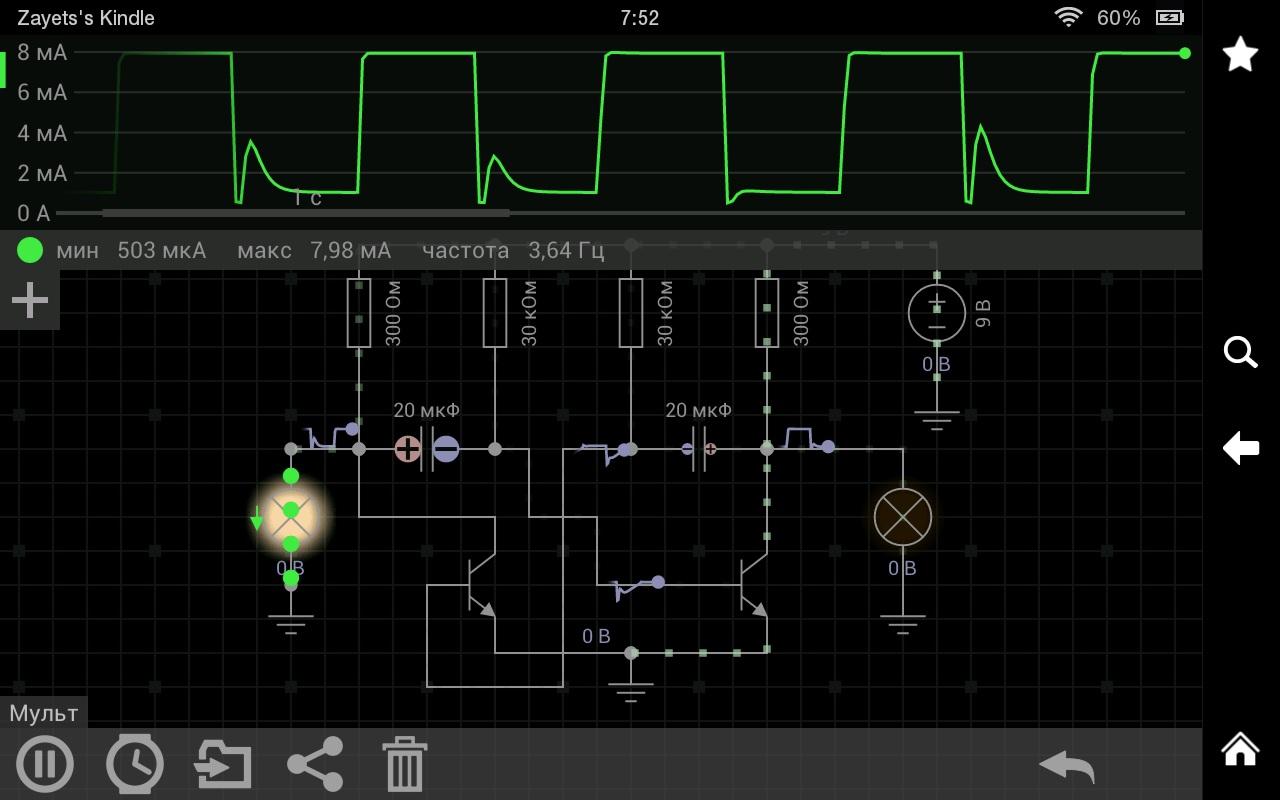
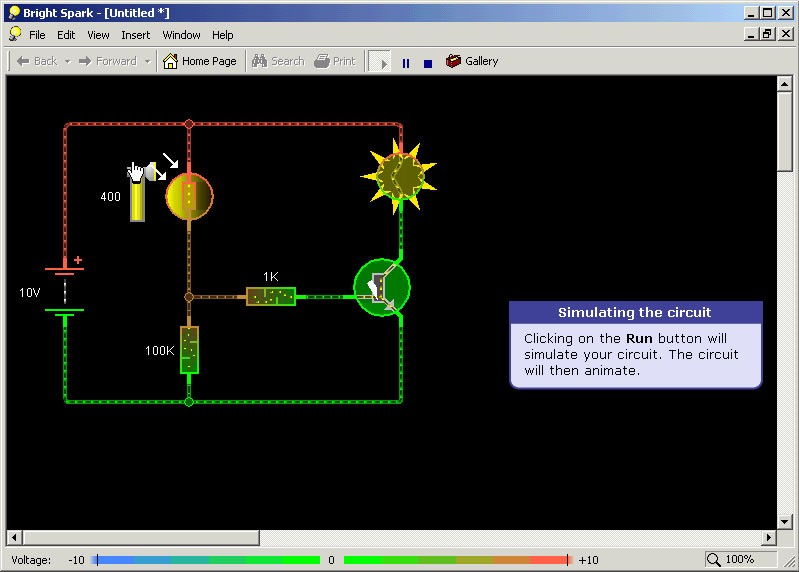
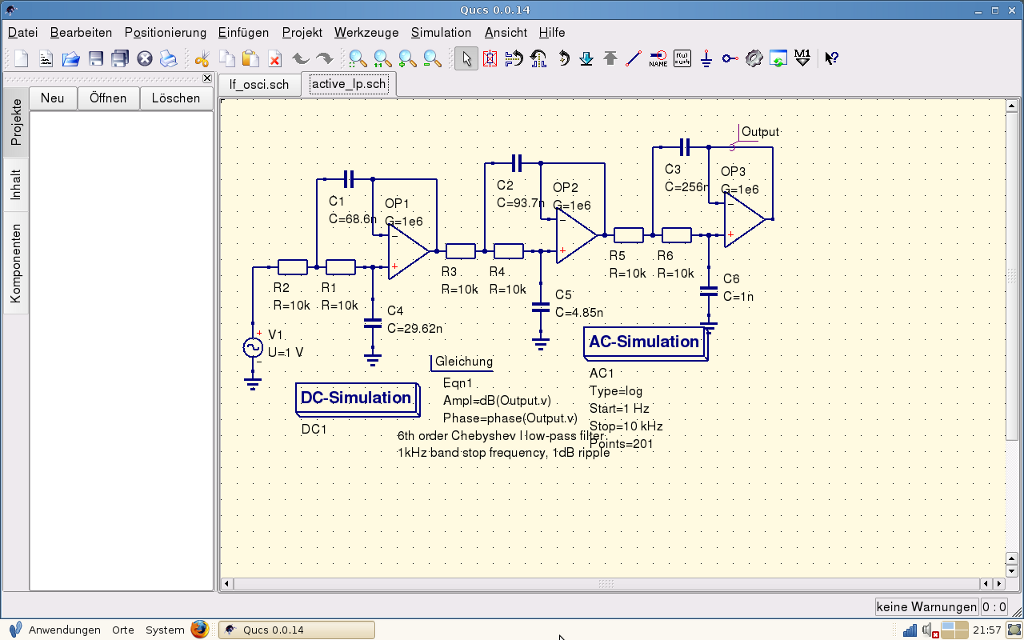
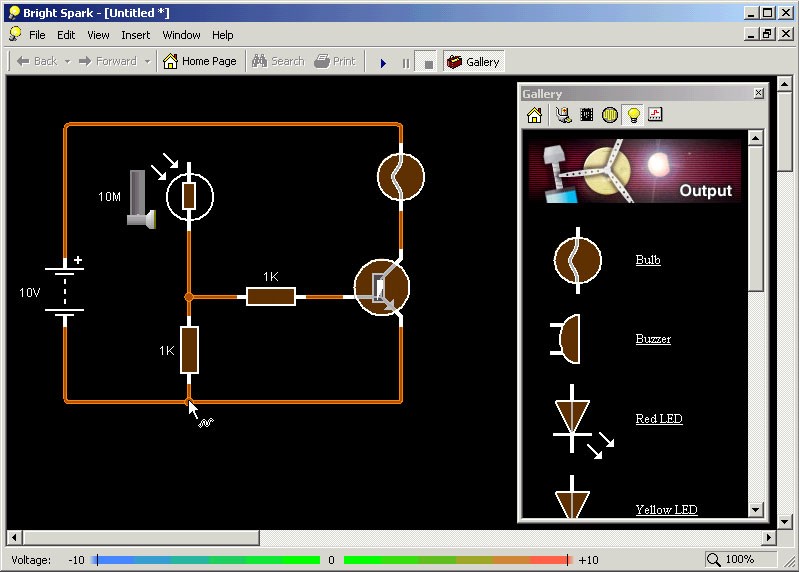
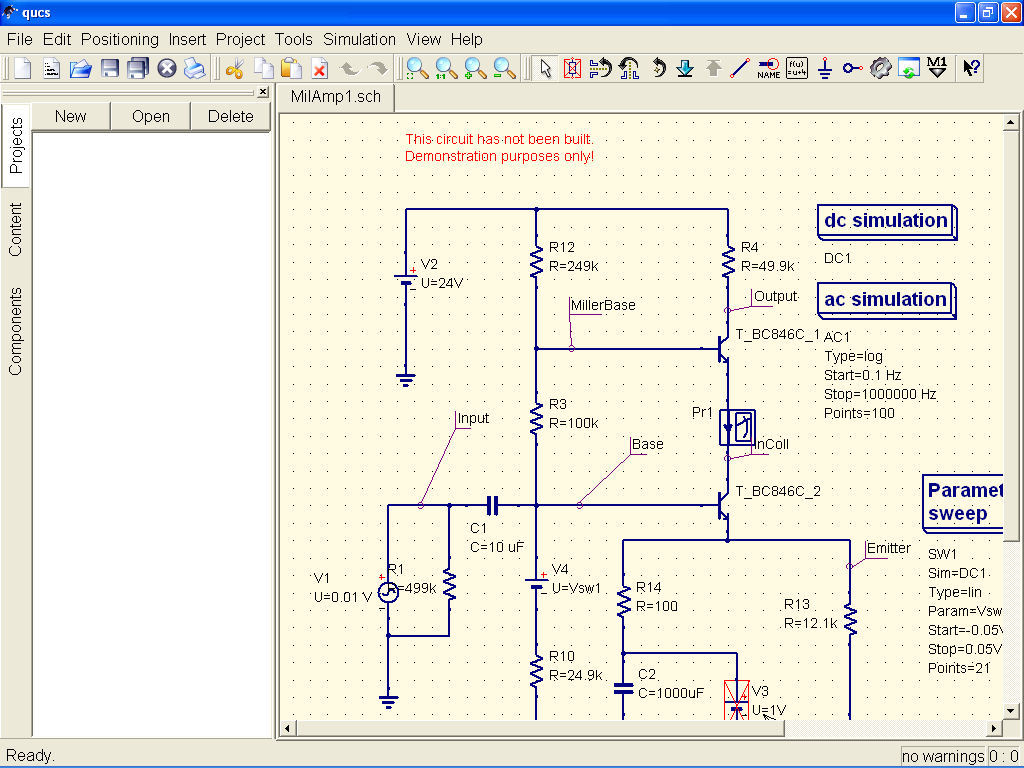

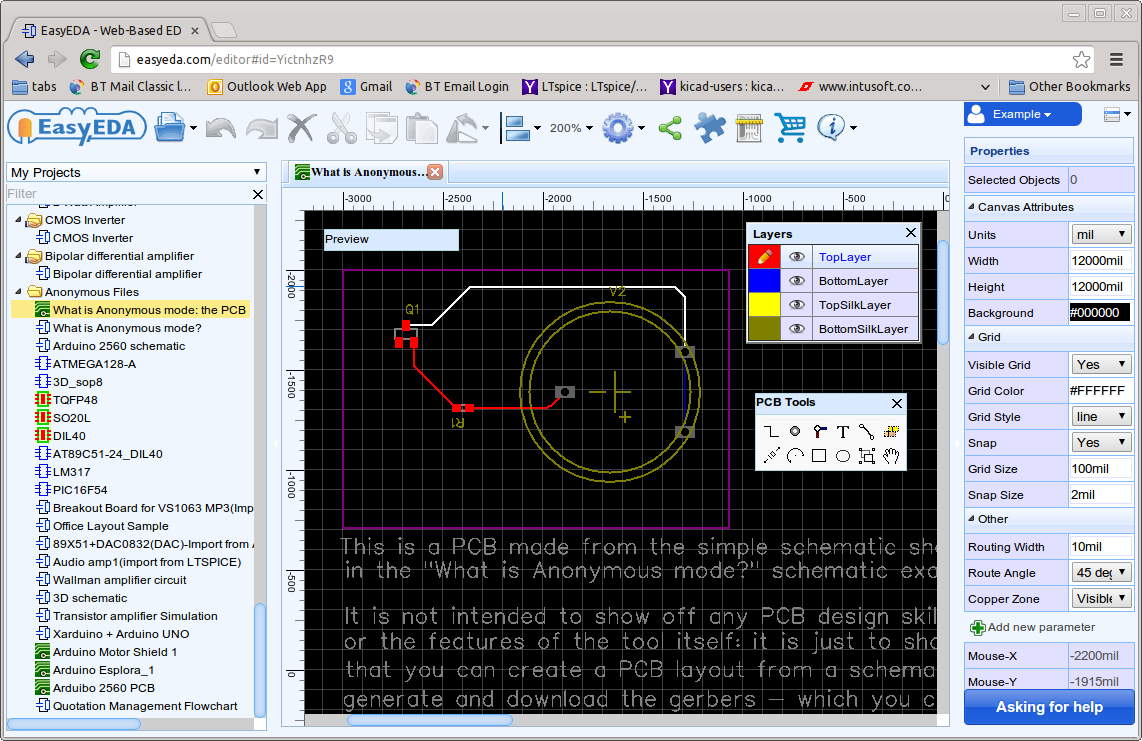

 Можно воспользоваться и профессиональным тарифным планом – $25 долларов в месяц, который дает скидку в 5% на заказ PCB и безлимитное количество личных схем.
Можно воспользоваться и профессиональным тарифным планом – $25 долларов в месяц, который дает скидку в 5% на заказ PCB и безлимитное количество личных схем.